Page 1
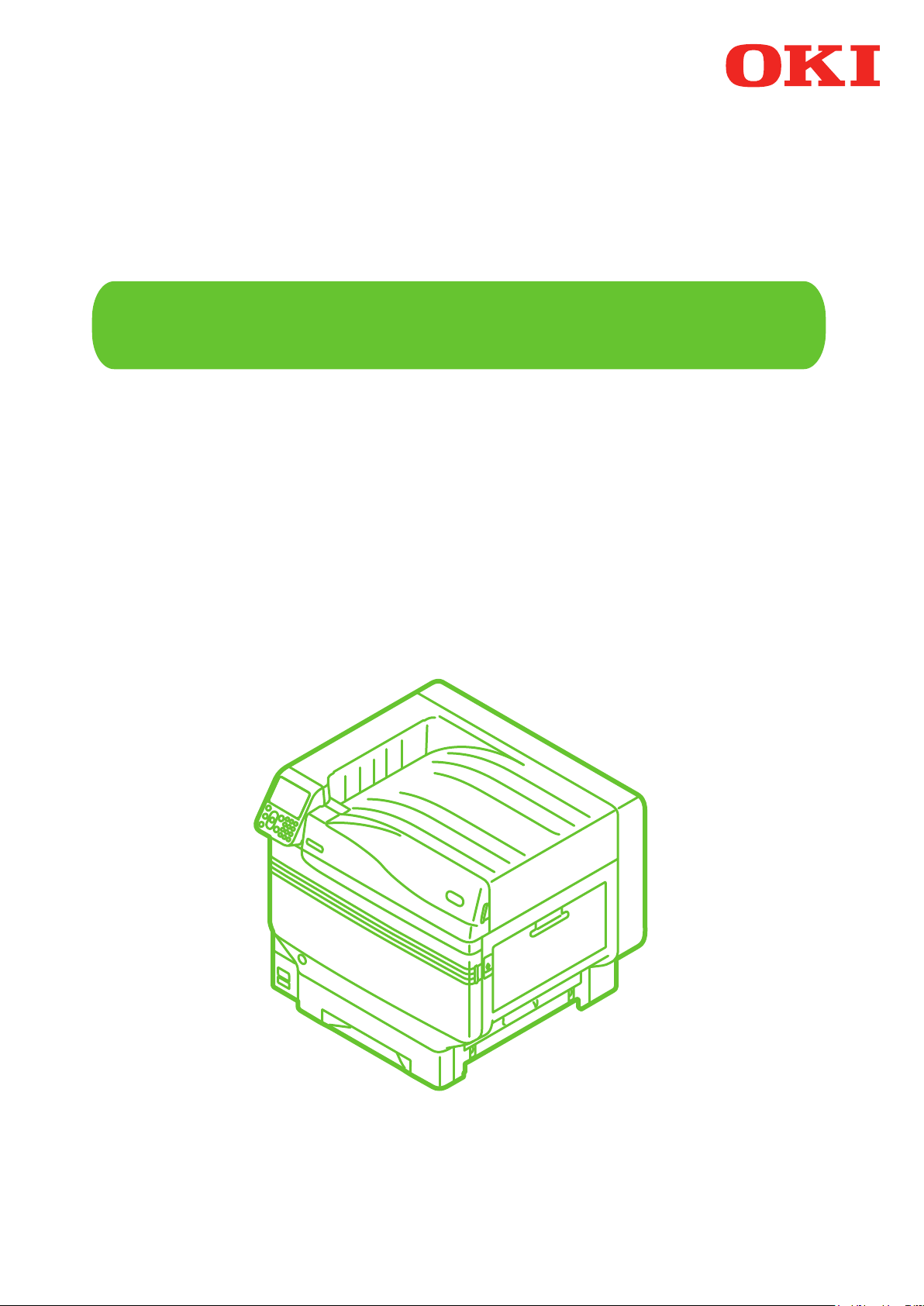
Podręcznik użytkownika
Kolor dodatkowy - osobny przewodnik
C941
C942
ES9541
ES9542
Pro9541
Pro9542
Page 2
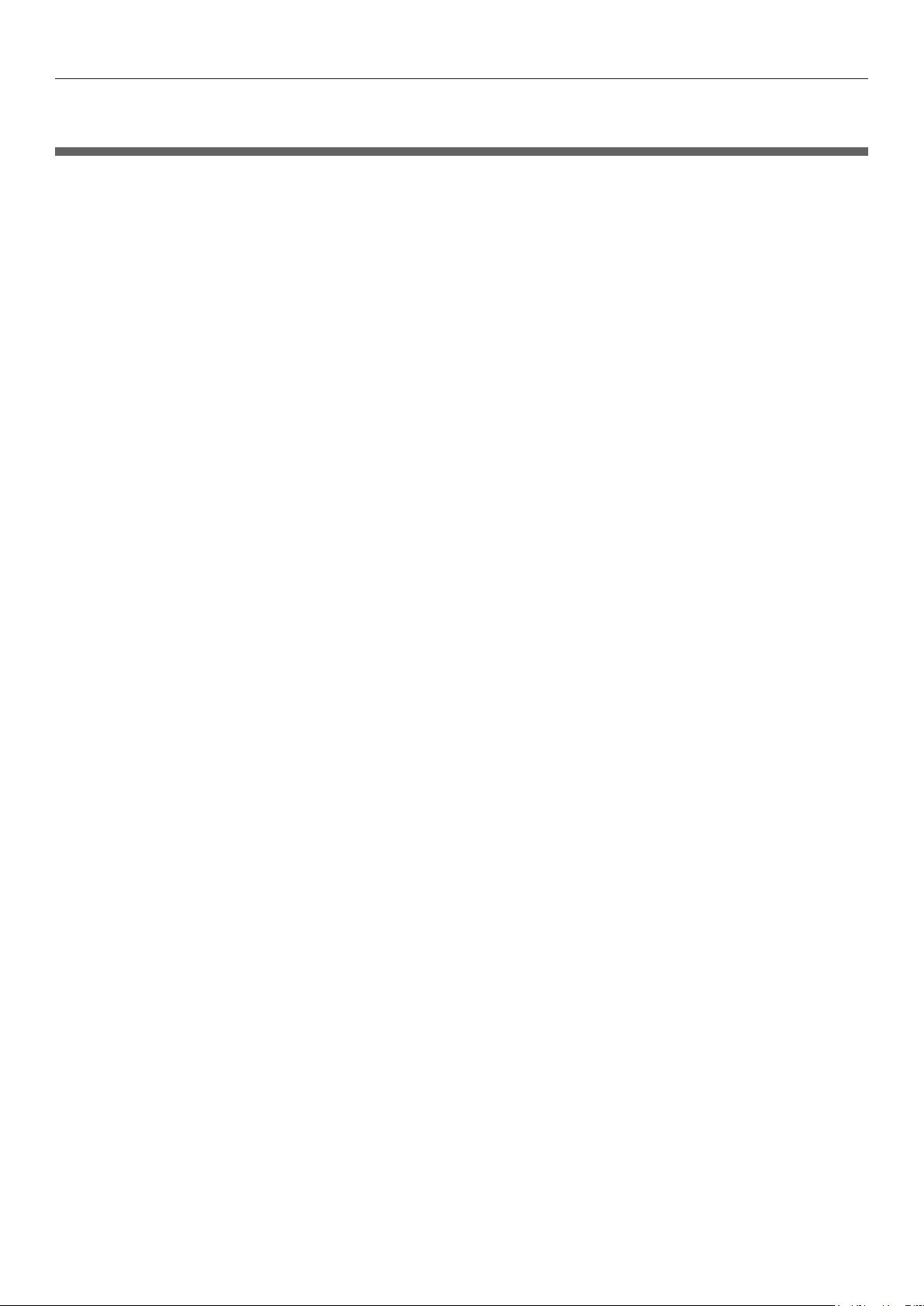
Spis treści
Spis treści
Instalowanie zespołu koloru dodatkowego
(tylko modele C941/ES9541/Pro9541) ............................................... 3
Opis panelu sterującego
Ekran gotowości ..................................................................................................... 6
Tabela menu tonera koloru dodatkowego
...................................................................... 6
............................................................... 7
Sprawdzanie sterowników drukarki ................................................... 11
Tabela funkcji sterownika drukarki
W przypadku tonera białego ................................................................................. 13
W przypadku tonera przezroczystego (tylko modele C941/ES9541/Pro9541)
.................................................... 13
.....17
Drukowanie na papierze kolorowym .................................................. 21
Kolorowy papier, który może być używany z tym urządzeniem ............................21
Drukowanie tylko tonerem koloru białego
Drukowanie bieli pod kolorem
Ustawianie położenia wydruku dla punktowego nadruku koloru
(tylko modele C941/ES9541/Pro9541)
............................................................................. 24
............................................................21
................................................................ 29
Drukowanie na folii przezroczystej .................................................... 35
Folie przezroczyste, które mogą być używane z tym urządzeniem ........................35
Ładowanie folii przezroczystej do urządzenia
Przygotowanie przezroczystych folii jako docelowego wyjścia
....................................................... 35
............................. 38
Druk lustrzany
...................................................................................................... 38
Drukowanie tonerem koloru dodatkowego określone przez aplikacje
(tylko dla sterowników PS) ................................................................ 43
Adobe Illustrator .................................................................................................. 43
Adobe Photoshop
.................................................................................................. 44
Dokładne ustawianie gradacji bieli .................................................... 46
Wymiana zespołów kolorów dodatkowych
(tylko modele C941/ES9541/Pro9541)
............................................. 47
- 2 -
Page 3
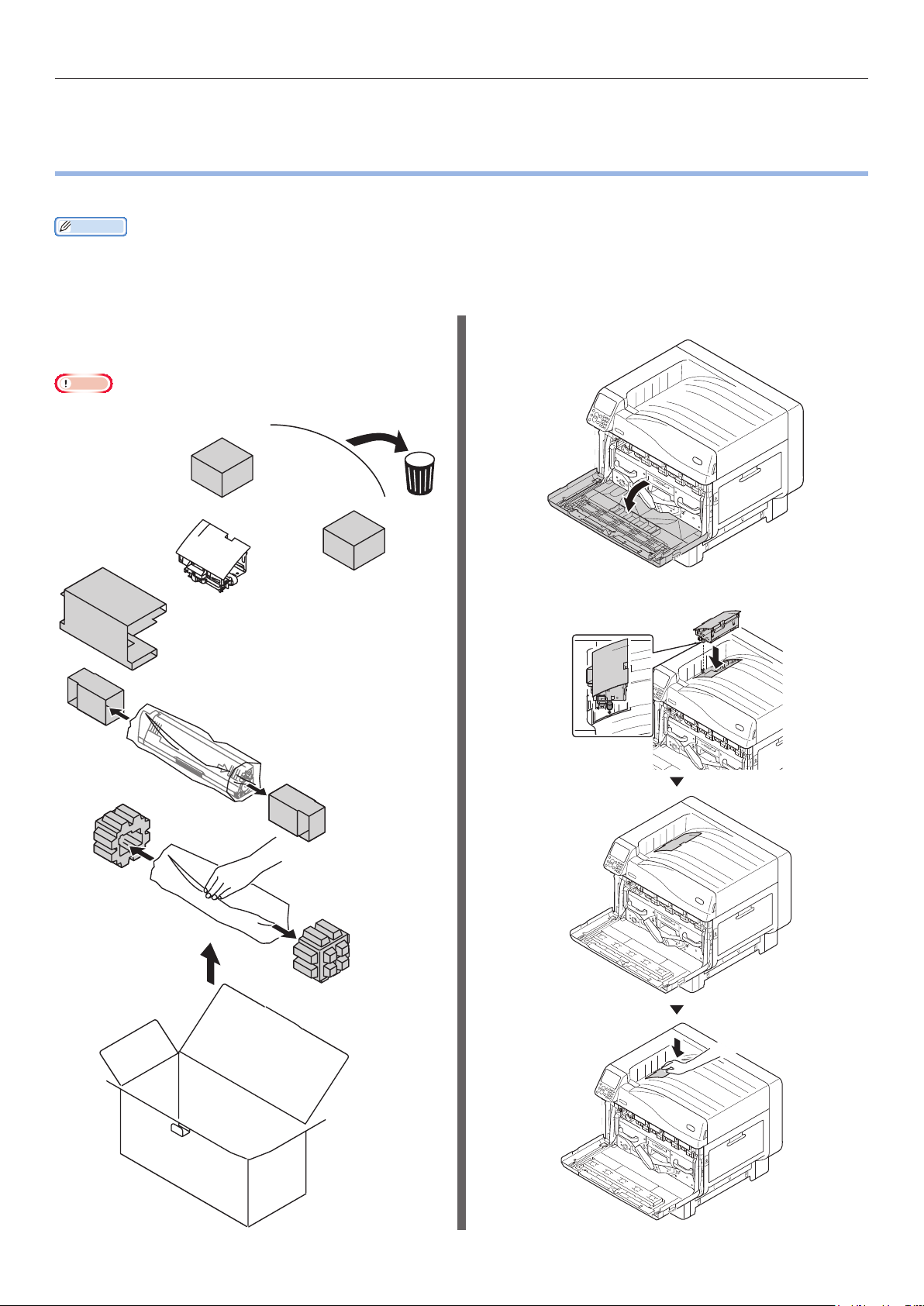
Instalowanie zespołu koloru dodatkowego (tylko modele C941/ES9541/Pro9541)
Instalowanie zespołu koloru dodatkowego (tylko
z
modele C941/ES9541/Pro9541)
W tej części opisano, w jaki sposób zainstalować zespół koloru dodatkowego.
Informacja
Dla C942/ES9542/Pro9542, te kroki nie są wymagane.
z
Zanim zainstalujesz zespół koloru dodatkowego, najpierw „zamontuj materiały eksploatacyjne”, tak
jak opisano to w „Podstawowa”.
Otwórz opakowanie i wyjmij z niego
1
kanał, toner i bęben światłoczuły.
Uwaga
Nie wyjmuj tonera i bębna z ich opakowań.
z
Otwórz pokrywę przednią.
2
Zamontuj kanał w drukarce.
3
- 3 -
Page 4
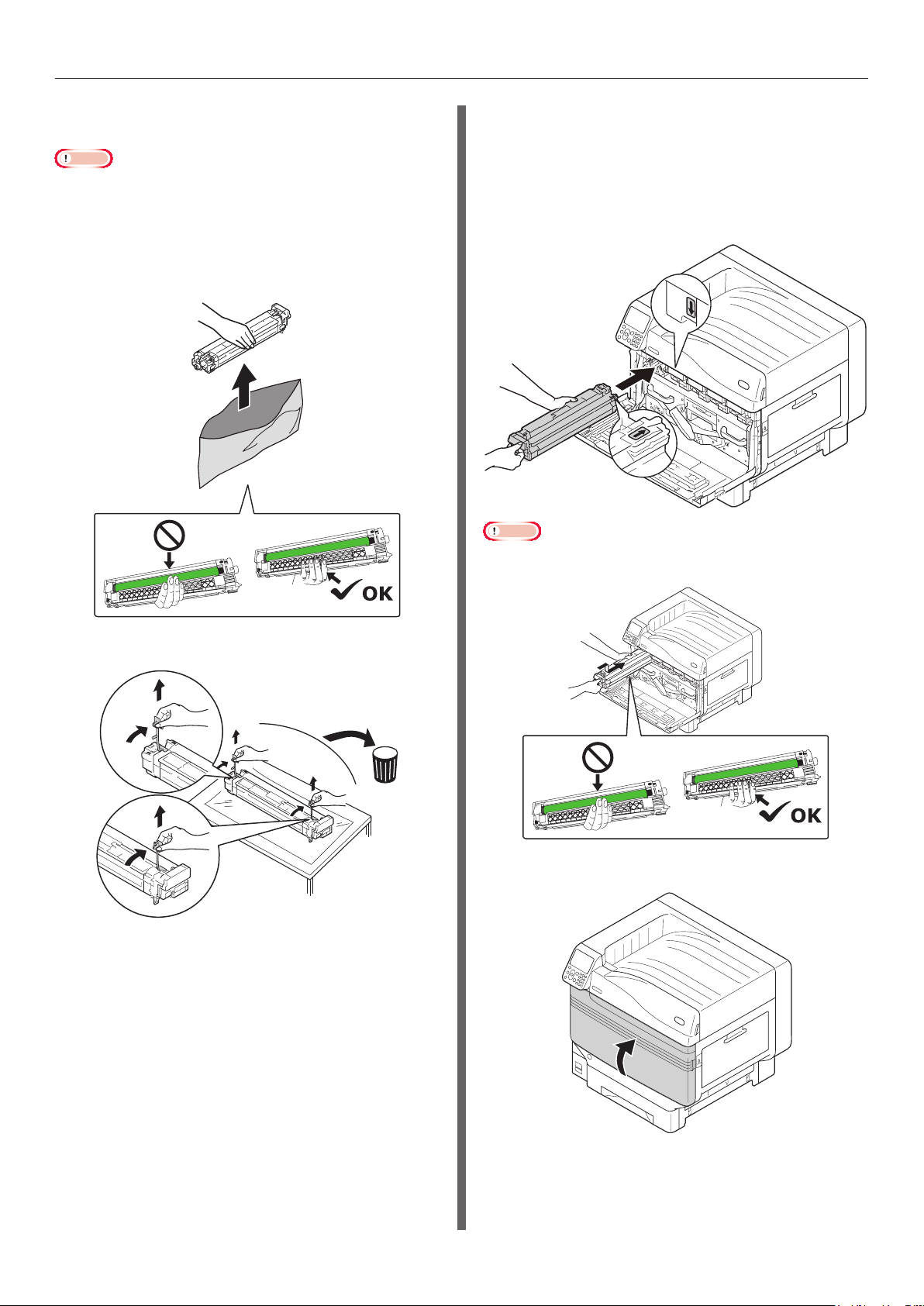
Instalowanie zespołu koloru dodatkowego (tylko modele C941/ES9541/Pro9541)
Wyjmij bęben z opakowania.
4
Uwaga
Bębna nie należy wystawiać na działanie bezpośredniego
z
promieniowania słonecznego lub silnego światła (około
1500 luksów i więcej). Nawet w warunkach normalnego
oświetlenia wewnętrznego nie pozostawiaj go na dłużej niż
5 minut.
Uważaj przy tym, by nie dotknąć rękoma zielonego
z
cylindra. Jego zarysowanie może uszkodzić bęben.
Wyrównaj (czerwone) strzałki na bębnie
6
i drukarce i delikatnie włóż go do
gniazda, a następnie wsuń go mocno do
oporu. Uważaj przy tym, by nie dotknąć
rękoma (zielonego) czujnika światła,
znajdującego się pod spodem.
Uwaga
Uważaj przy tym, by nie dotknąć rękoma zielonego
z
cylindra. Jego zarysowanie może uszkodzić bęben.
Usuń blokadę (pomarańczową).
5
Zamknij pokrywę przednią.
7
- 4 -
Page 5
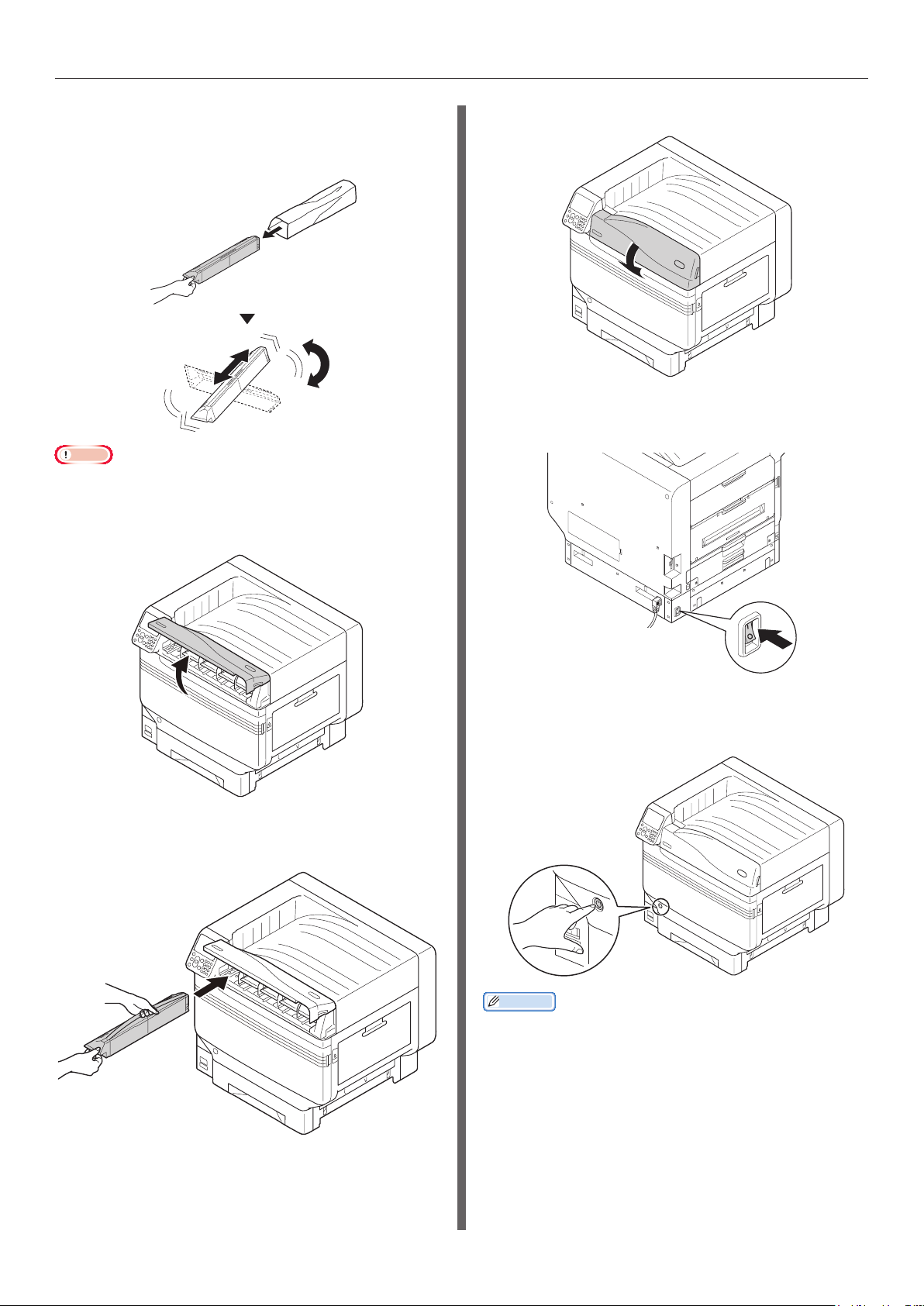
Instalowanie zespołu koloru dodatkowego (tylko modele C941/ES9541/Pro9541)
Wyjmij nowy pojemnik z tonerem z
8
opakowania i wstrząśnij nim w pionie i
w poziomie.
Uwaga
Uważaj, by nie upuścić pojemnika na podłogę. Może to
z
spowodować uszkodzenie pojemnika.
Otwórz pokrywę wymiany tonera.
9
Zamknij pokrywę wymiany tonera.
11
Ustaw główny przełącznik zasilania w
12
pozycji ON (włączony) (I).
Sprawdź pozycję gniazda i wsuń
10
pojemnik z tonerem mocno do oporu.
Naciśnij i przytrzymaj przycisk zasilania
13
przez około 1 s.
Informacja
Kiedy wyświetlony zostanie komunikat „Zamieniono
z
kolor dodatkow/Naciśnij OK, aby zmienić ustawienie
koloru dodatkowego w menu na Przezroczysty
i zresetować system/Jeśli nie chcesz zmieniać
ustawień, to przywróć biały toner dodatkowy, jego
bęben i kanał” naciśnij przycisk [OK].
Po zainstalowaniu zespołu koloru dodatkowego powróć
z
do rozdziału „Podstawowa” i postępuj zgodnie z
instrukcjami opisanymi w części „Ładowanie papieru” i
w kolejnych.
- 5 -
Page 6
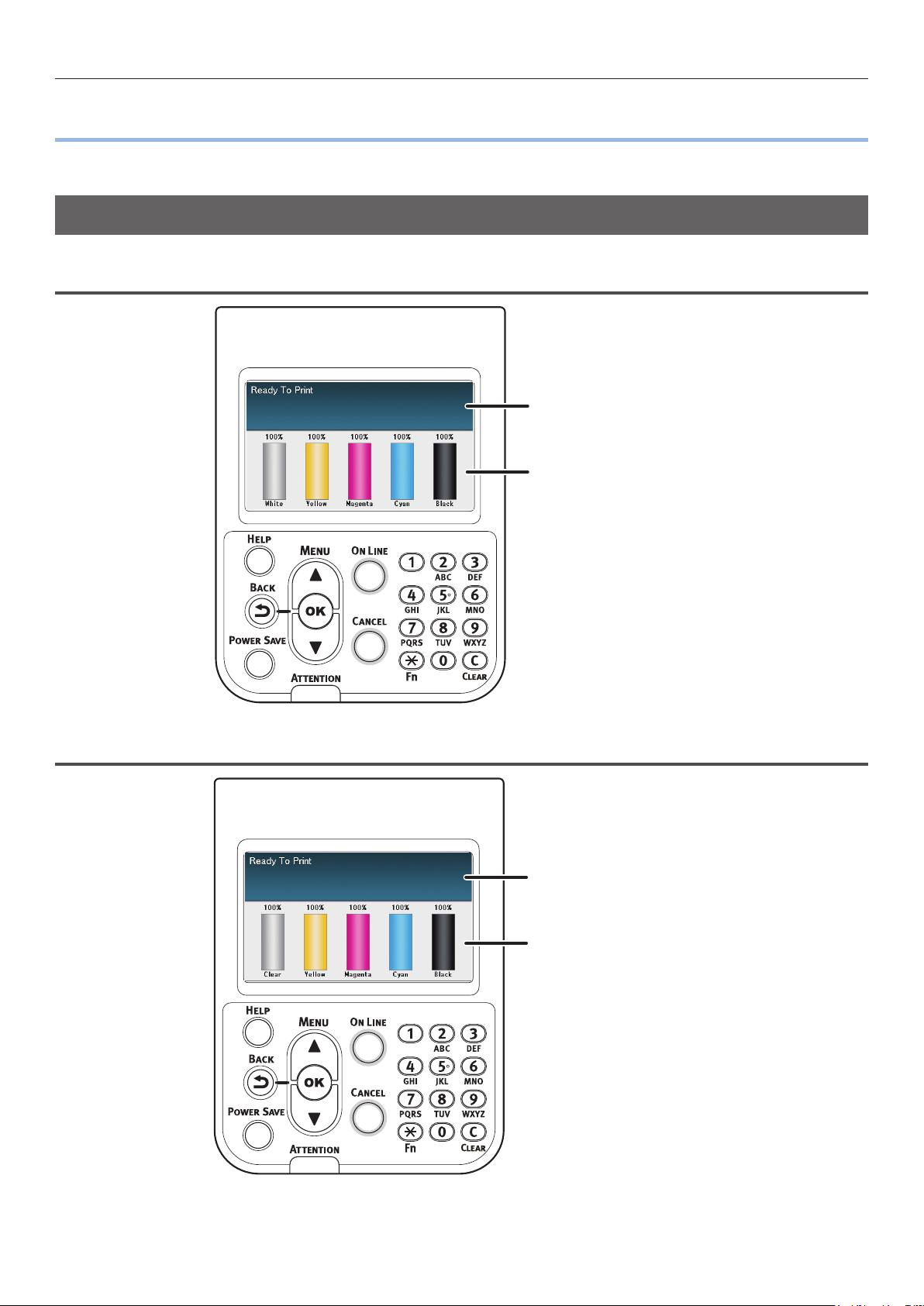
Opis panelu sterującego
Opis panelu sterującego
z
Ten rozdział objaśnia funkcje panelu sterującego modeli C941/C942/ES9541/ES9542/Pro9541/Pro9542.
Ekran gotowości
W przypadku tonera białego
Wskazuje stan drukarki.
Wskazuje pozostałe ilości
materiałów eksploatacyjnych
W przypadku tonera przezroczystego
Wskazuje stan drukarki.
Wskazuje pozostałe ilości
materiałów eksploatacyjnych
- 6 -
Page 7
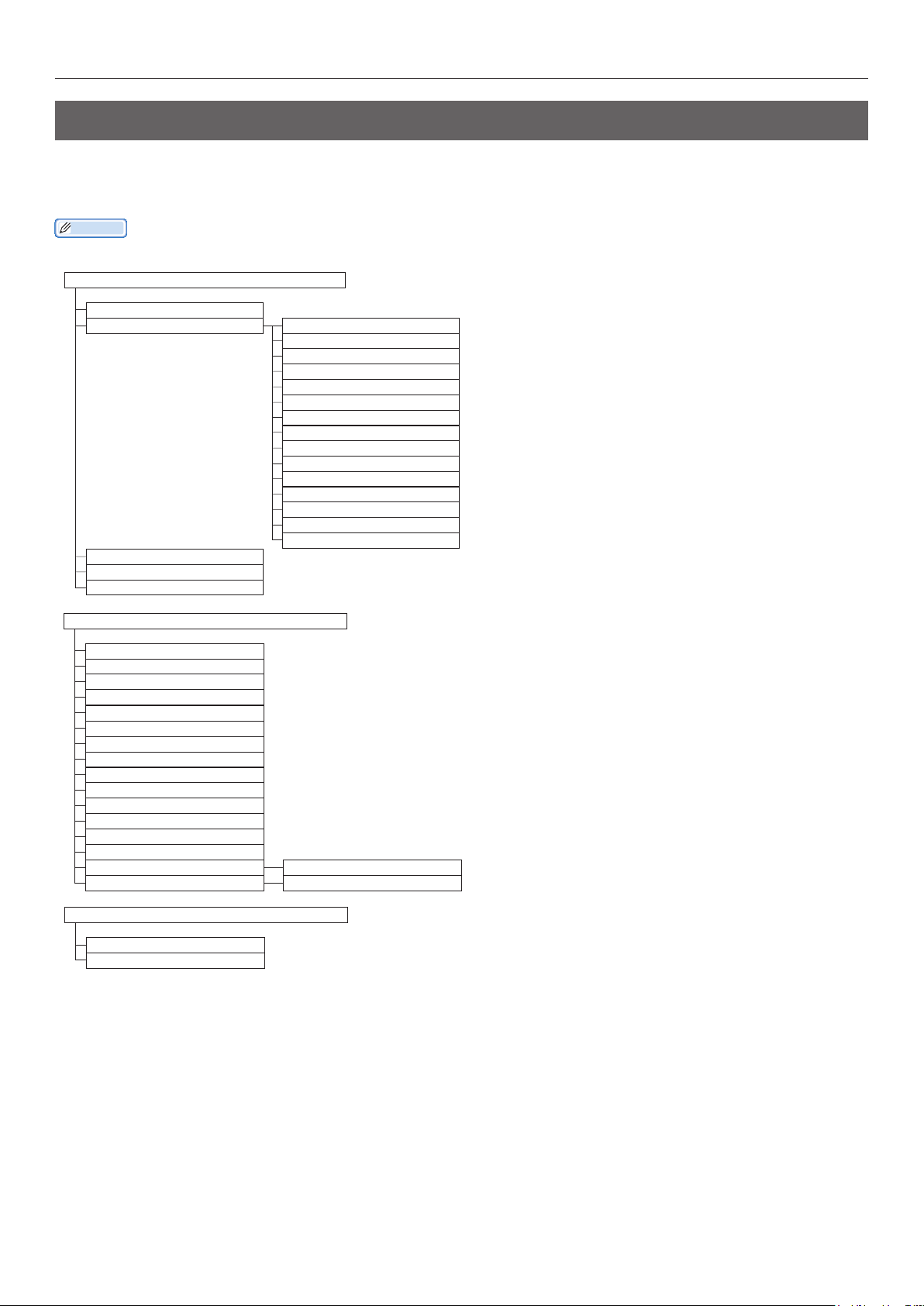
Tabela menu tonera koloru dodatkowego
Menu drukarki dla tonera przezroczystego i białego są opisane poniżej.
Cyfry po literze „F” w elementach menu oznaczają numer funkcji.
Informacja
Szczegóły menu innych elementów znajdziesz w „Podstawowa”.
z
Konfiguracja
Licznik stron pod.
Zużycie mat.ekspl. Toner cyan
Toner magenta
Toner żółty
Toner czarny
Toner biały (n.nK)
Bęben cyan
Bęben magenta
Bęben żółty
Bęben czarny
Bęben biały
Bęben przezroczysty
Pojemnik na zużyty toner
Pas transferu
Zespół utrwalający
Sieć
Format pap.w pod.
System
Toner przezroczysty (n.nK)
*1
*2
*1
*2
Opis panelu sterującego
Drukuj informacje
Konfiguracja
Sieć
Strona demo
Lista plików
Czcionki PS
Czcionki PCL
Czcionki IBM PPR
Czcionki EPSON FX
Raport użycia
Dziennik błędów
Lista profili kolorów
Lista nośników użytkownika
Wydruk Testowy-1
Wydruk Testowy-2
Wydruk Testowy-3
*3
Drukuj
Wydruk Testowy-4 Drukuj
Druk poufny
Zadania szyfrowane
Zadania zapamiętane
*1: Wyświetlane po instalacji pojemnika białego tonera i bębna.
Wyświetlane po instalacji pojemnika przezroczystego tonera i bębna Przezroczysty może być używany tylko z C941/ES9541/Pro9541.
*2:
*3: Wyświetlone, gdy masz zainstalowany biały pojemnik z tonerem oraz bęben światłoczuły z C941/ES9541/Pro9541.
- 7 -
Page 8
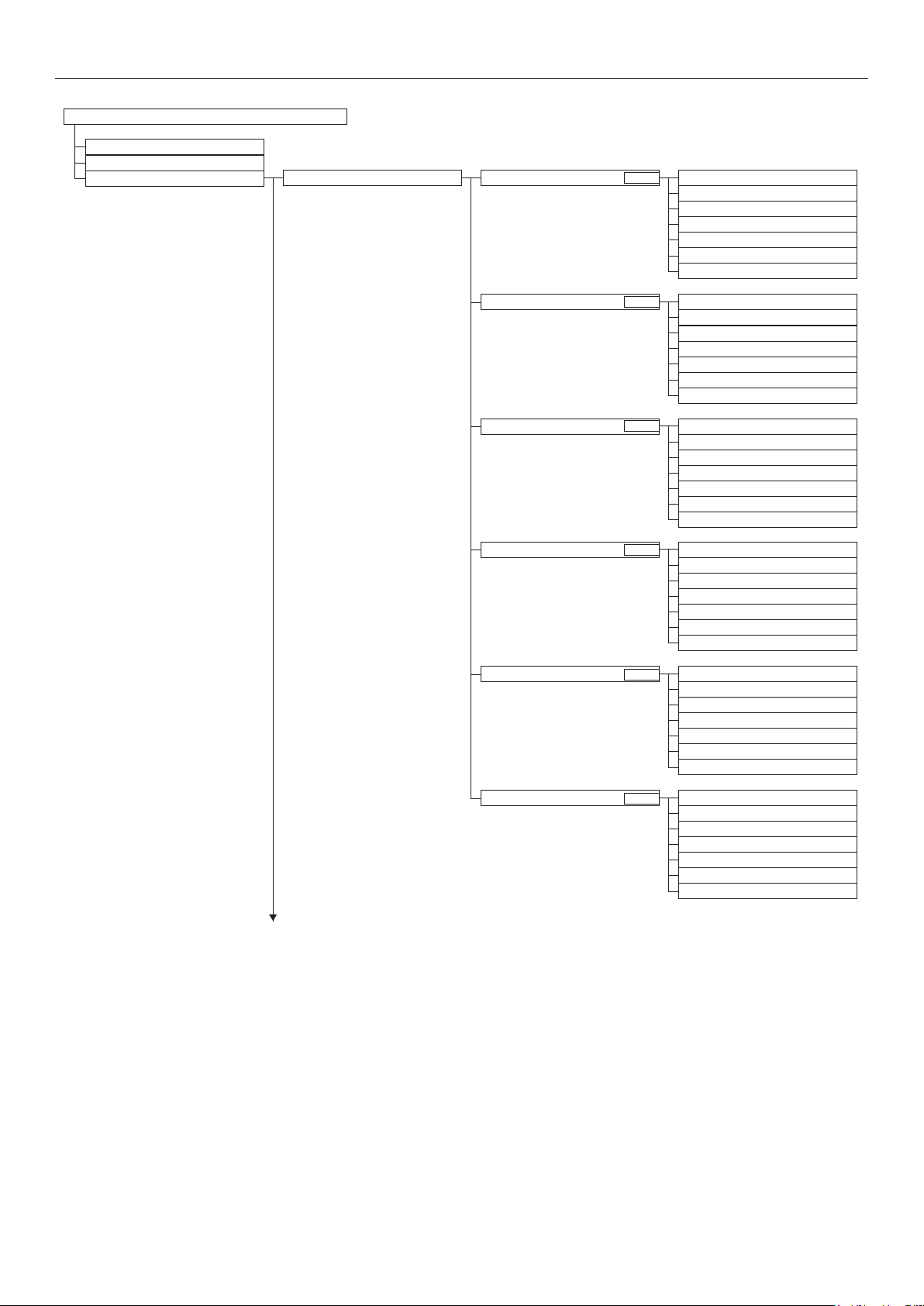
Opis panelu sterującego
Menu
Konfig.podajników
Konfiguracja panelu
Regulacja wydruku Dop. poz. druk. Podajnik uniwersalny Regulacja X (0,00mm)
F220
Regulacja Y (0,00mm)
Dupleks-regulacja X (0,00mm)
Dupleks-regulacja Y (0,00mm)
Regulacja nadruku X *4 (0,00mm)
Regulacja nadruku Y *4 (0,00mm)
Y Scaling (0,00%)
Podajnik 1 Regulacja X (0,00mm)
F221
Regulacja Y (0,00mm)
Podajnik 2 *1 Regulacja X (0,00mm)
F222
Dupleks-regulacja X (0,00mm)
Dupleks-regulacja Y (0,00mm)
Regulacja nadruku X *4 (0,00mm)
Regulacja nadruku Y *4 (0,00mm)
Y Scaling (0,00%)
Regulacja Y (0,00mm)
Podajnik 3 *1 Regulacja X (0,00mm)
F223
Dupleks-regulacja X (0,00mm)
Dupleks-regulacja Y (0,00mm)
Regulacja nadruku X *4 (0,00mm)
Regulacja nadruku Y *4 (0,00mm)
Y Scaling (0,00%)
Regulacja Y (0,00mm)
Podajnik 4 *1 Regulacja X (0,00mm)
F224
Dupleks-regulacja X (0,00mm)
Dupleks-regulacja Y (0,00mm)
Regulacja nadruku X *4 (0,00mm)
Regulacja nadruku Y *4 (0,00mm)
Y Scaling (0,00%)
Regulacja Y (0,00mm)
Dupleks-regulacja X (0,00mm)
Dupleks-regulacja Y (0,00mm)
Regulacja nadruku X *4 (0,00mm)
Regulacja nadruku Y *4 (0,00mm)
Y Scaling (0,00%)
Podajnik 5 *1 Regulacja X (0,00mm)
F225
Regulacja Y (0,00mm)
Dupleks-regulacja X (0,00mm)
Dupleks-regulacja Y (0,00mm)
Regulacja nadruku X *4 (0,00mm)
Regulacja nadruku Y *4 (0,00mm)
Y Scaling (0,00%)
- 8 -
Page 9
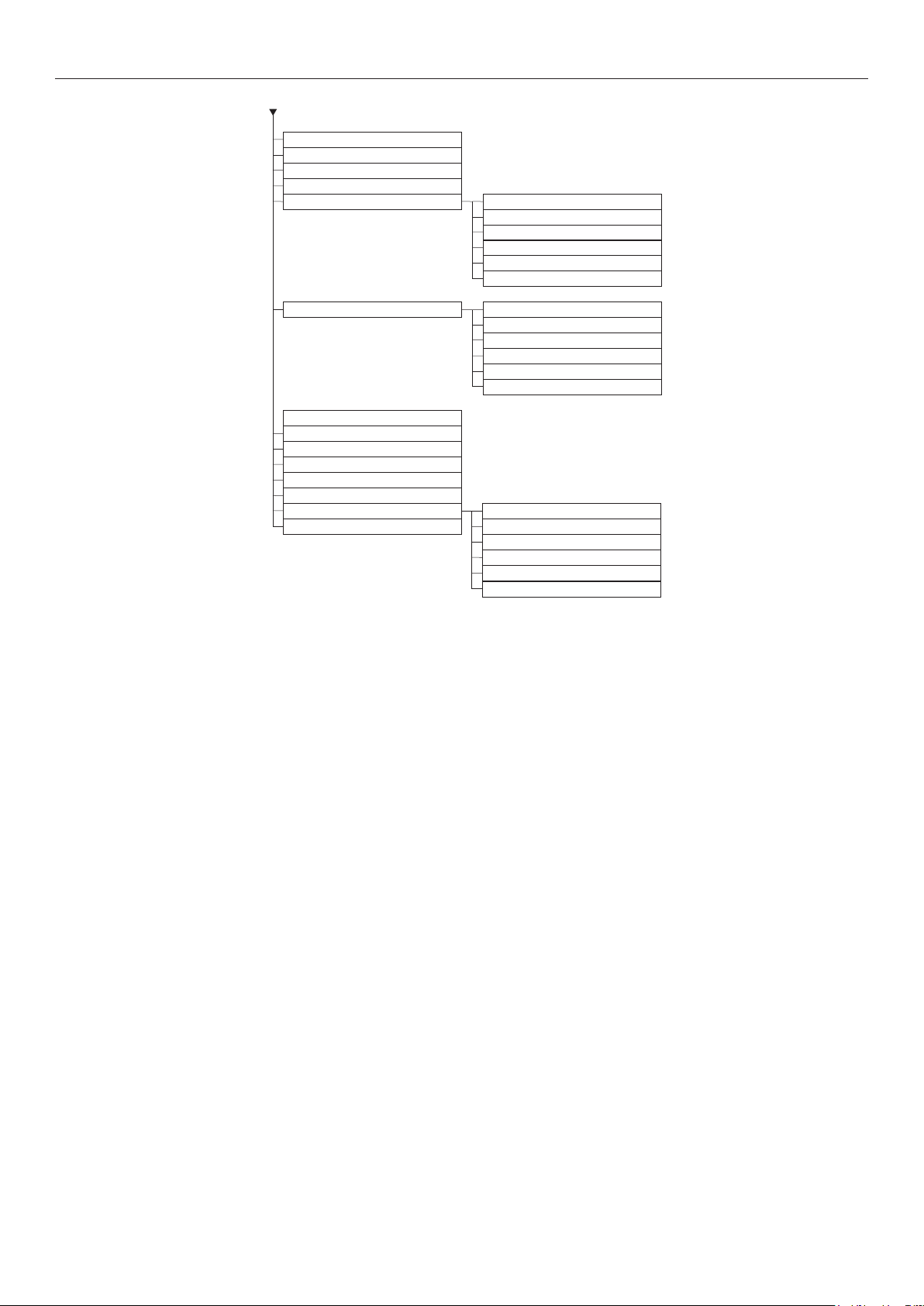
Opis panelu sterującego
Ust.czerni dla papieru
Ust.koloru dla papieru
Ust.czerni dla folii
Ust.koloru dla folii
Ustawienia SMR Cyan
Magenta
Żółty
Czarny
Biały
Przezroczysty
*2
*3
Ustawienie tła Cyan
Magenta
Żółty
Czarny
Biały
Przezroczysty
*2
*3
Czyszczenie bębna
Czyszczenie rolki transferowej
Tryb wysokiej wilgotności
Kontrola wilgotności
Prędkość papieru wąskiego
Tryb drukowania
Ustawienie Transferu Ustawienia transferu C
ROLKA CZYSZCZ. DV Ustawienia transferu M
Ustawienia transferu Y
Ustawienia transferu K
Ustawienia transferu W
Ustawienia transferu Cl
*2
*3
*1: Wyświetla się, kiedy zainstalowane są podajniki od 2 do 5.
*2: Wyświetlane po instalacji pojemnika białego tonera i bębna.
*3: Wyświetlane po instalacji pojemnika przezroczystego tonera i bębna (tylko modele C941/ES9541/Pro9541).
*4: Wyświetlane tylko z C941/ES9541/Pro9541.
- 9 -
Page 10
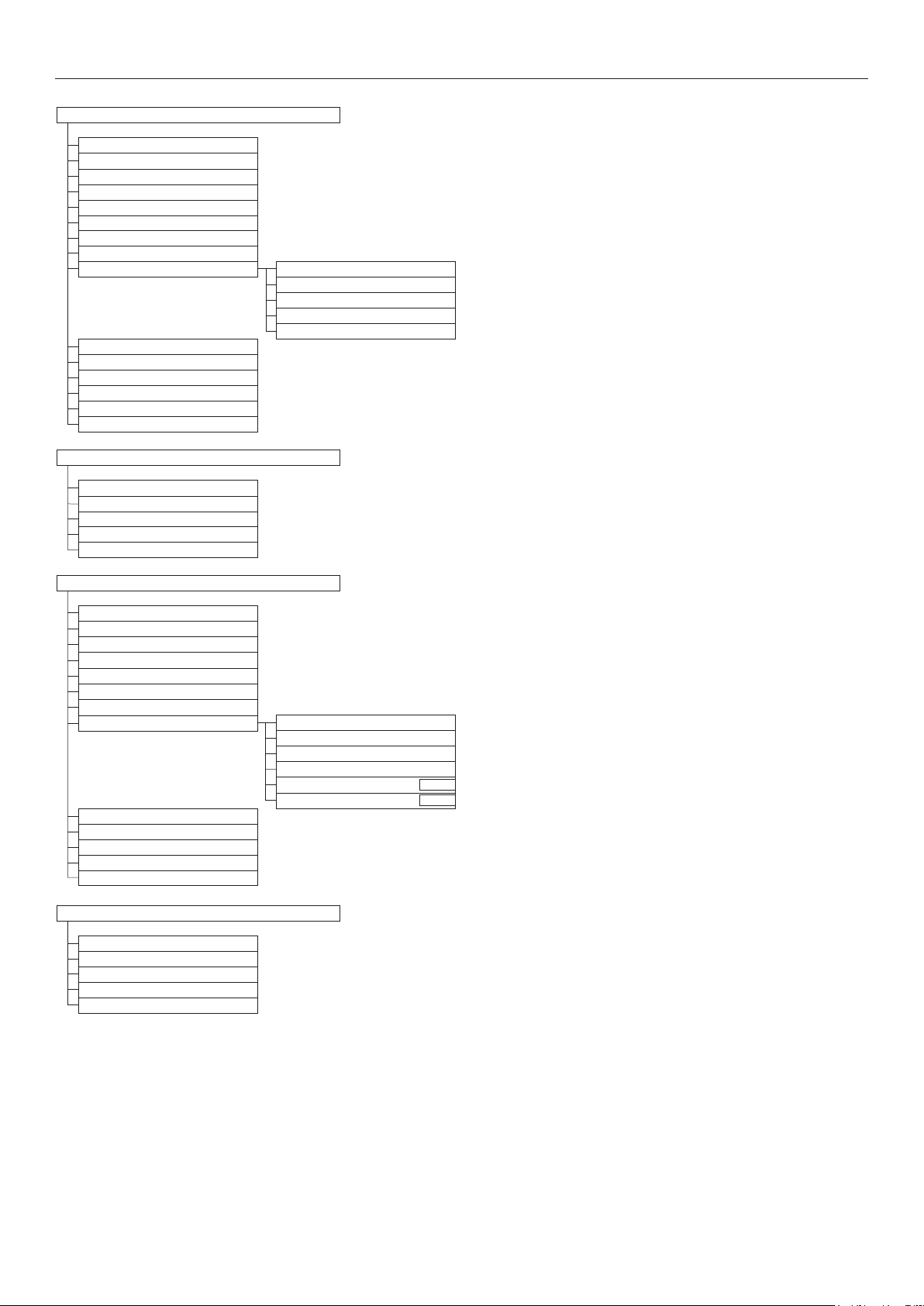
Opis panelu sterującego
Konfig.admin.
Ustawienia sieci
Konf.portu USB
Ustawienia druku
Konfiguracja PS
Konfiguracja PCL
Konfiguracja XPS
Konfig. IBM PPR
Konfig. EPSON FX
Konfiguracja koloru Sym.farb druk.
UCR
CMY 100% gęst.
Konw. CMYK
Kolor dodatkowy (Biały)
Konfiguracja panelu
Ustawienia zegara
Ustawienia zasilania
Inne konfigutacje
Ustawienia
Zmień hasło
Print Statistics
JOB LOG
Supplies Report
Reset Main Counter
Reset Supplies Counter
Change Password
*3
Kalibracja
Aut.tryb gęstości
Tryb autom.ust.tła
Regulacja Gęstości Nośnika
Dopasuj gęstość
Dopasuj wyrównanie
Dop.nośników cięż.
Tryb ciężkiego nośnika
Color Density Gęstość cyjanu
Gęstość magenta
Gęstość żółtego
Gęstość czerni
Gęstość bieli (0) *1
Drukuj wzór kalibracji koloru
Kalibracja koloru podstawowego
Gęstość przezroczystości (0) *2
F314
F314
Dokładna kalibracja koloru
Resetuj kalibrację koloru
Kalibracja bieli
*1
Boot Menu
Network Factory Defaults
HDD Setup
Storage Common Setup
Menu Lockout (Off)
Panel Lockout (Off)
*1: Wyświetlane po instalacji pojemnika białego tonera i bębna.
*2: Wyświetlane po instalacji pojemnika przezroczystego tonera i bębna (tylko modele C941/ES9541/Pro9541).
*3: Wyświetlane tylko z C941/ES9541/Pro9541.
- 10 -
Page 11
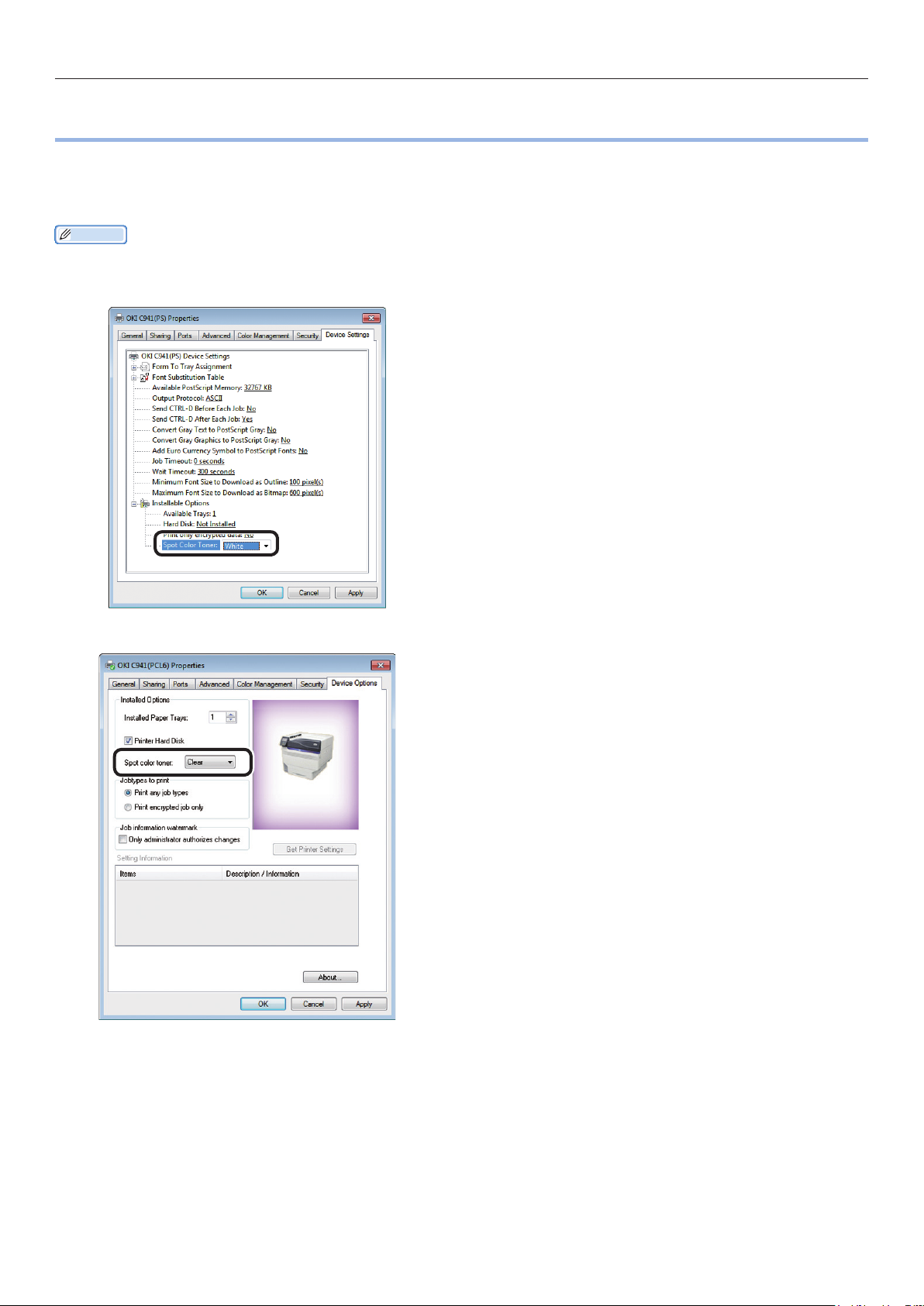
Sprawdzanie sterowników drukarki
Sprawdzanie sterowników drukarki
z
Po zakończeniu instalacji sterowników drukarki upewnij się, że toner koloru dodatkowego, który został
zamontowany, jest wybrany jako [Toner koloru dodatkowego (Spot Color Toner)] w zakładce
[Konguracja urządzenia (Device Settings)] lub [Opcje urządzenia (Device Options)].
Informacja
Metoda instalacji sterowników drukarki opisana jest w części „Podłączanie do komputera” w „Podstawowa”.
z
Sterowniki PS w systemie
Windows
Kolor dodatkowy, który został zamontowany,
wyświetlany jest w pozycji [Toner koloru
dodatkowego (Spot Color Toner)] w zakładce
[Konguracja urządzenia (Device Settings)].
Jeśli zamontowany kolor nie jest ustawiony,
wybierz właściwy kolor.
Sterowniki PCL w systemie
Windows
Kolor tonera dodatkowego, który został
zamontowany, wyświetlany jest w [Toner
koloru dodatkowego (Spot color toner)] w
zakładce [Opcje urządzenia (Device Options)].
Jeśli zamontowany kolor nie jest ustawiony,
wybierz właściwy kolor.
- 11 -
Page 12

Sprawdzanie sterowników drukarki
Sterowniki XPS w systemie
Windows
Kolor tonera dodatkowego, który został
zamontowany, wyświetlany jest w [Spot color
toner (Toner koloru dodatkowego)] w zakładce
[Opcje urządzenia (Device Options)].
Jeśli zamontowany kolor nie jest ustawiony,
wybierz właściwy kolor.
Sterowniki PS w systemie Mac
OS X
Kolor tonera dodatkowego, który został
zamontowany, wyświetlany jest w [Toner
koloru dodatkowego (Spot Color Toner)] w
panelu [Sterownik (Driver)].
Jeśli zamontowany kolor nie jest ustawiony,
wybierz właściwy kolor.
- 12 -
Page 13
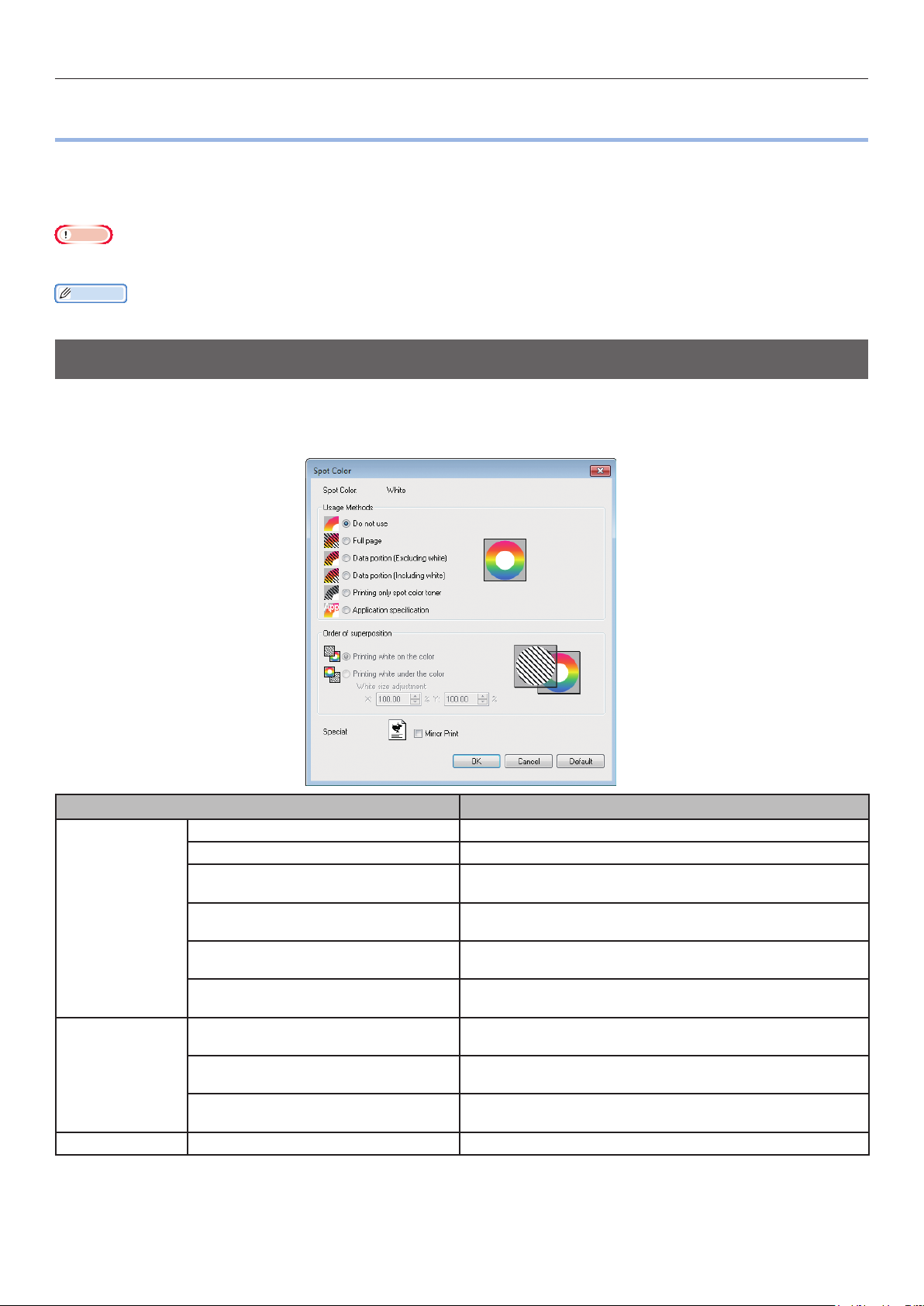
Tabela funkcji sterownika drukarki
Tabela funkcji sterownika drukarki
z
W tej części opisano funkcje tonera koloru dodatkowego w sterownikach drukarki.
Wybierz toner koloru dodatkowego w zakładce [Konguracja urządzenia] lub [Opcje urządzenia]
sterowników drukarki. Zostanie wyświetlony następujący ekran.
Uwaga
Zwykły, makulaturowy i błyszczący o gramaturze poniżej 52 i do 64 g/m
z
kompatybilny z funkcją drukowania w kolorze dodatkowym przy użyciu tonera białego lub przezroczystego.
Informacja
Jeśli korzystasz z opcji serwera Fiery XF, zapoznaj się z dołączoną do niego instrukcją.
z
2
(ciężar ryzy poniżej 45 i do 55 kg) nie jest
W przypadku tonera białego
Sterowniki PS w systemie Windows
Kliknij [Kolor dodatkowy (Spot Color)] w zakładce [Kolorowy], aby wyświetlić okno ustawień tonera
koloru dodatkowego.
Element Objaśnienie
Metody użycia
(Usage Methods)
Porządek
nakładania
(Order of
superposition)
Specjalność (Special)
Nie używaj (Do not use) Drukuj bez używania tonera białego
Pełna strona (Full page) Używaj tonera białego przy całostronicowych wydrukach.
Porcja danych (wyłączając biel)
(Data portion (Excluding white))
Porcja danych (włączając biel)
(Data portion (Including white))
Drukowanie tylko tonerem koloru
dodatkowego (Printing only spot color toner)
Określone przez aplikacje
(Application specication)
Drukuj biel na kolorze (Printing
white on the color)
Drukuj biel pod kolorem (Printing
white under the color)
Regulacja wielkości bieli * (White
size adjustment *)
Odbicie lustrzane (Mirror Print) Drukowanie przez odbicie w orientacji poziomej.
Używaj tonera białego do porcji danych, wyłączając
porcje białe.
Używaj tonera białego do porcji danych, włączając porcje
białe.
Drukowanie tylko tonerem koloru białego.
Można określić poszczególne aplikacje, które mają używać tonera
białego. Funkcja ta dostępna jest tylko dla sterowników PS.
Drukowanie przez nakładanie tonera białego na tonery
cyan, magenta, żółty i czarny.
Drukowanie przez nakładanie tonera białego pod tonery
cyan, magenta, żółty i czarny.
Dokładna regulacja wielkości druku podczas „Drukowania bieli pod kolorem”.
Wprowadź stopień kurczenia bieli dla innych kolorów.
*: Jest to funkcja dodana do sterownika drukarki Windows PS w wersji 1.0.3 lub nowszej.
Jest to dostępne w połączeniu z wersją oprogramowania A01.07_0_4 lub nowszą.
Szczegóły w punkcie „Ustawianie położenia wydruku dla punktowego nadruku koloru (tylko modele
C941/ES9541/Pro9541)” (str.29).
- 13 -
Page 14
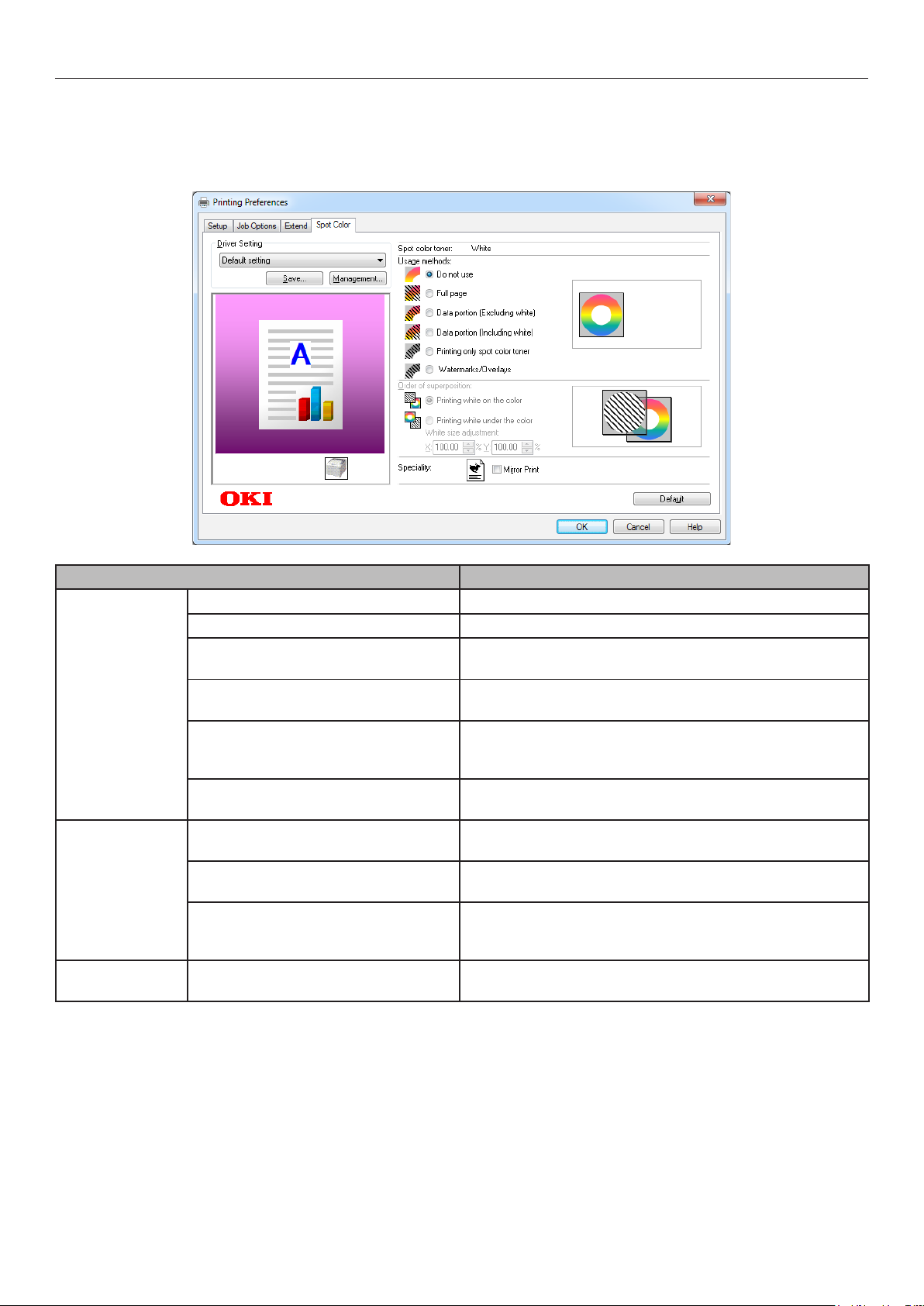
Tabela funkcji sterownika drukarki
Sterowniki PCL w systemie Windows
Kliknij w zakładkę [Kolor dodatkowy (Spot Color)], aby wyświetlić okno ustawień tonera koloru
dodatkowego.
Element Objaśnienie
Metody użycia
(Usage methods)
Porządek
nakładania
(Order of
superposition)
Specjalność
(Speciality)
Nie używaj (Do not use) Drukuj bez używania tonera białego
Pełna strona (Full page) Używaj tonera białego przy całostronicowych wydrukach
Porcja danych (wyłączając biel)
(Data portion (Excluding white))
Porcja danych (włączając biel)
(Data portion (Including white))
Drukowanie tylko tonerem koloru
dodatkowego (Printing only spot
color toner)
Znaki wodne/zakładki
(Watermarks/Overlays)
Drukuj biel na kolorze (Printing
white on the color)
Drukuj biel pod kolorem (Printing
white under the color)
Regulacja wielkości bieli * (White
size adjustment *)
Odbicie lustrzane (Mirror Print) Drukowanie przez odbicie w orientacji poziomej.
Używaj tonera białego do porcji danych, wyłączając
porcje białe.
Używaj tonera białego do porcji danych, włączając porcje
białe.
Drukowanie tylko tonerem koloru białego.
Drukuj wybrane znaki wodne/zakładki z białym tonerem.
Drukowanie przez nakładanie tonera białego na tonery
cyan, magenta, żółty i czarny.
Drukowanie przez nakładanie tonera białego pod tonery
cyan, magenta, żółty i czarny.
Dokładna regulacja wielkości druku podczas „Drukowania
bieli pod kolorem”.
Wprowadź stopień kurczenia bieli dla innych kolorów.
*: Jest to funkcja dodana do sterownika drukarki Windows PCL w wersji 1.0.3 lub nowszej.
Jest to dostępne w połączeniu z wersją oprogramowania A01.07_0_4 lub nowszą.
Szczegóły w punkcie „Ustawianie położenia wydruku dla punktowego nadruku koloru (tylko modele
C941/ES9541/Pro9541)” (str.29).
- 14 -
Page 15
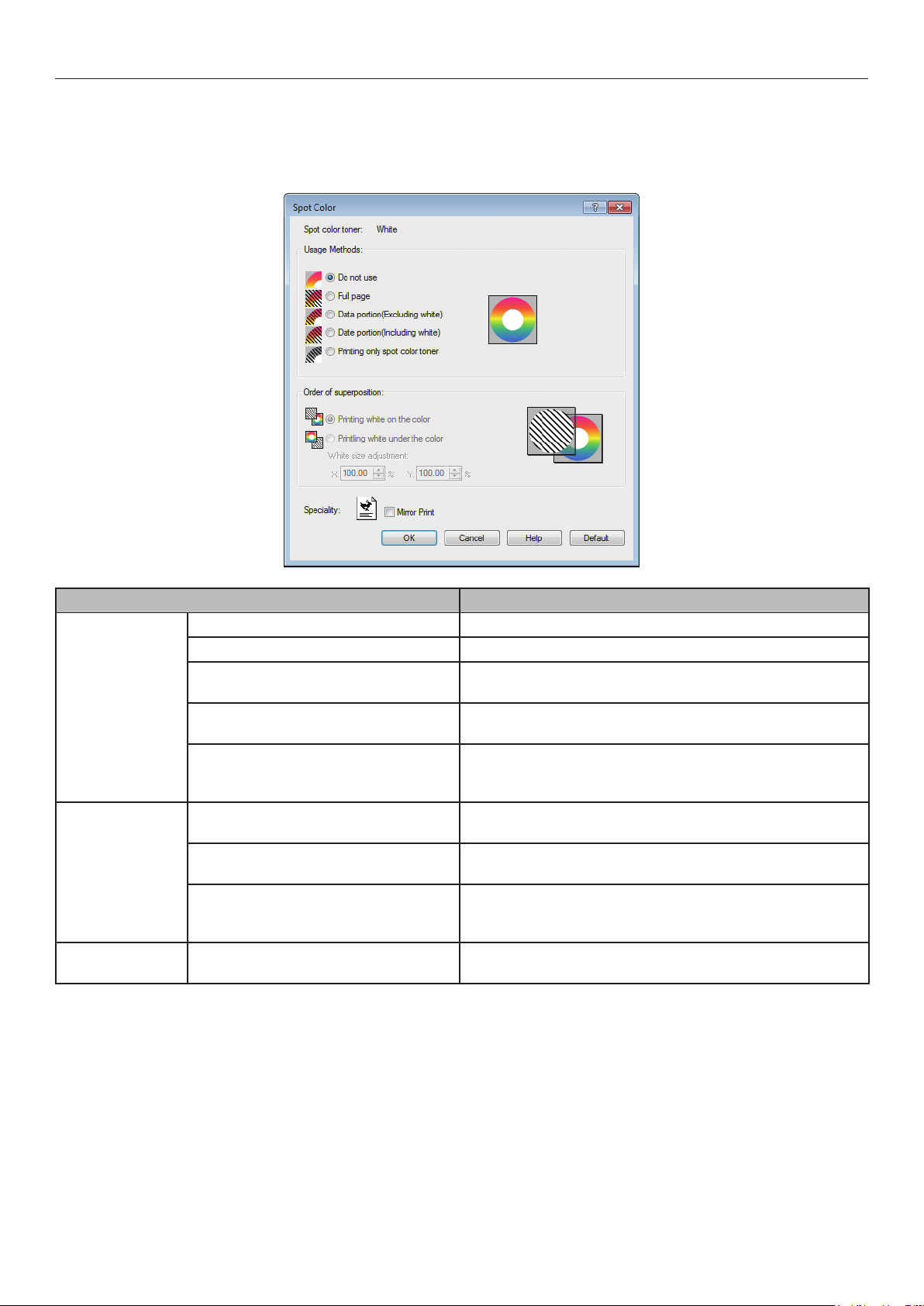
Tabela funkcji sterownika drukarki
Sterowniki XPS w systemie Windows
Kliknij [Spot Color (Kolor dodatkowy)] w zakładce [Kolorowy], aby wyświetlić okno ustawień tonera
koloru dodatkowego.
Element Objaśnienie
Usage Methods
(Metody użycia)
Order of
superposition
(Porządek
nakładania)
Speciality
(Specjalność)
Do not use (Nie używaj) Drukuj bez używania tonera białego
Full page (Pełna strona) Używaj tonera białego przy całostronicowych wydrukach
Data portion (Excluding white)
(Porcja danych (wyłączając biel))
Data portion (Including white)
(Porcja danych (włączając biel))
Printing only spot color toner
(Drukowanie tylko tonerem koloru
dodatkowego)
Printing white on the color (Drukuj
biel na kolorze)
Printing white under the color
(Drukuj biel pod kolorem)
White size adjustment *
(Regulacja wielkości bieli *)
Mirror Print (Odbicie lustrzane) Drukowanie przez odbicie w orientacji poziomej.
Używaj tonera białego do porcji danych, wyłączając
porcje białe.
Używaj tonera białego do porcji danych, włączając porcje
białe.
Drukowanie tylko tonerem koloru białego.
Drukowanie przez nakładanie tonera białego na tonery
cyan, magenta, żółty i czarny.
Drukowanie przez nakładanie tonera białego pod tonery
cyan, magenta, żółty i czarny.
Dokładna regulacja wielkości druku podczas „Drukowania
bieli pod kolorem”.
Wprowadź stopień kurczenia bieli dla innych kolorów.
*: Jest to funkcja dodana do sterownika drukarki Windows XPS w wersji 1.0.3 lub nowszej.
Jest to dostępne w połączeniu z wersją oprogramowania A01.07_0_4 lub nowszą.
Szczegóły w punkcie „Ustawianie położenia wydruku dla punktowego nadruku koloru (tylko modele
C941/ES9541/Pro9541)” (str.29).
- 15 -
Page 16
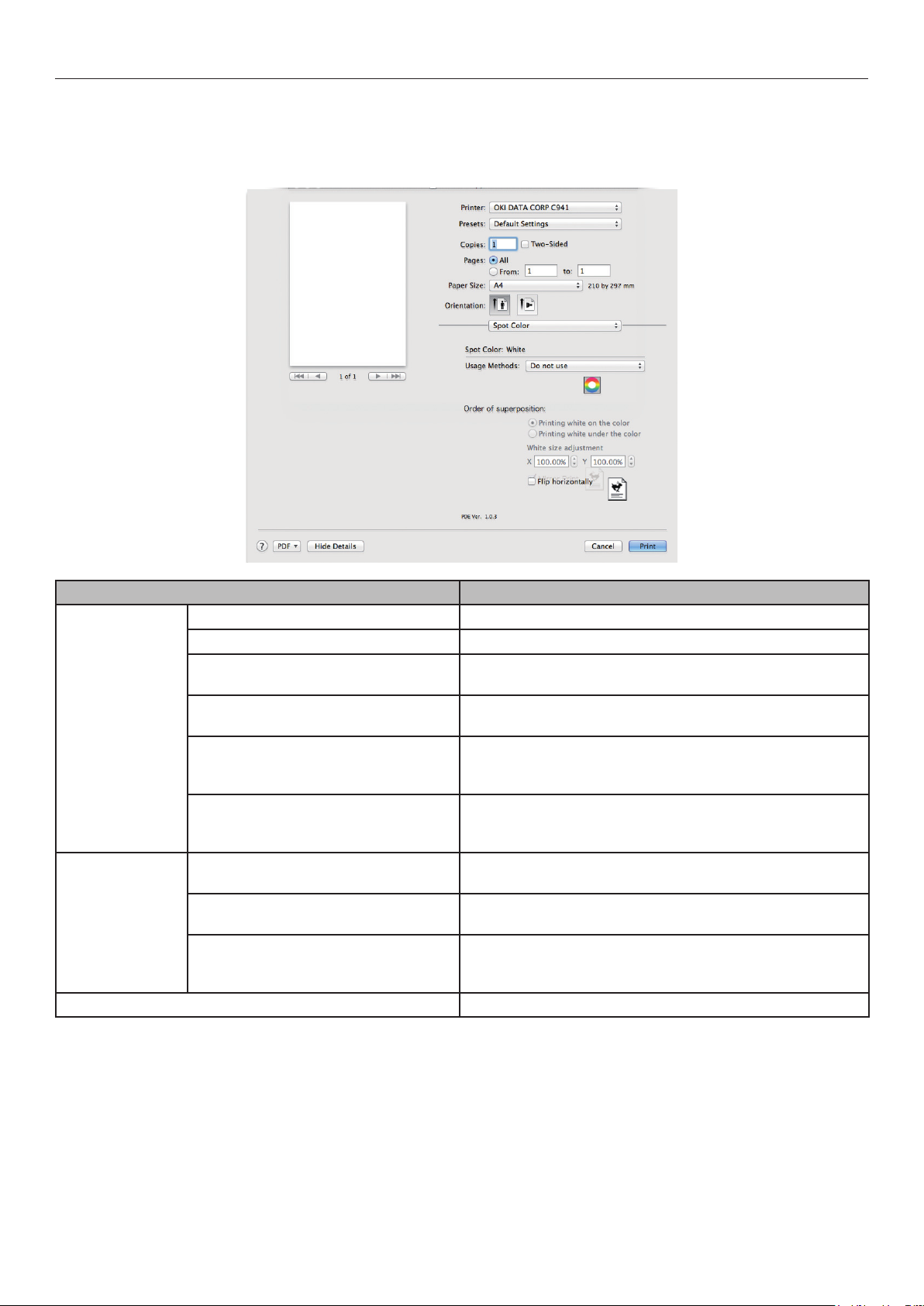
Tabela funkcji sterownika drukarki
Sterowniki PS w systemie Mac OS X
Wybierz panel [Kolor dodatkowy (Spot Color)], aby wyświetlić okno ustawień tonera koloru
dodatkowego.
Element Objaśnienie
Metody użycia
(Usage methods)
Porządek
nakładania
(Order of
superposition)
Obicie w lewo/prawo (Flip horizontally) Drukowanie przez odbicie w orientacji poziomej.
Nie używaj (Do not use) Drukuj bez używania tonera białego
Pełna strona (Full page) Używaj tonera białego przy całostronicowych wydrukach
Porcja danych (wyłączając biel)
(Data portion (Excluding white))
Porcja danych (włączając biel)
(Data portion (Including white))
Drukowanie tylko tonerem koloru
dodatkowego (Printing only spot
color toner)
Określone przez aplikacje
(Application specication)
Drukuj biel na kolorze (Printing
white on the color)
Drukuj biel pod kolorem (Printing
white under the color)
Regulacja wielkości bieli * (White
size adjustment *)
Używaj tonera białego do porcji danych, wyłączając
porcje białe.
Używaj tonera białego do porcji danych, włączając porcje
białe.
Drukowanie tylko tonerem koloru białego.
Można określić poszczególne aplikacje, które mają
używać tonera białego. Funkcja ta dostępna jest tylko
dla sterowników PS.
Drukowanie przez nakładanie tonera białego na tonery
cyan, magenta, żółty i czarny.
Drukowanie przez nakładanie tonera białego pod tonery
cyan, magenta, żółty i czarny.
Dokładna regulacja wielkości druku podczas „Drukowania
bieli pod kolorem”.
Wprowadź stopień kurczenia bieli dla innych kolorów.
*: Jest to funkcja dodana do sterownika drukarki Mac OS X PS w wersji 1.0.3 lub nowszej.
Jest to dostępne w połączeniu z wersją oprogramowania A01.07_0_4 lub nowszą.
Szczegóły w punkcie „Ustawianie położenia wydruku dla punktowego nadruku koloru (tylko modele
C941/ES9541/Pro9541)” (str.29).
- 16 -
Page 17
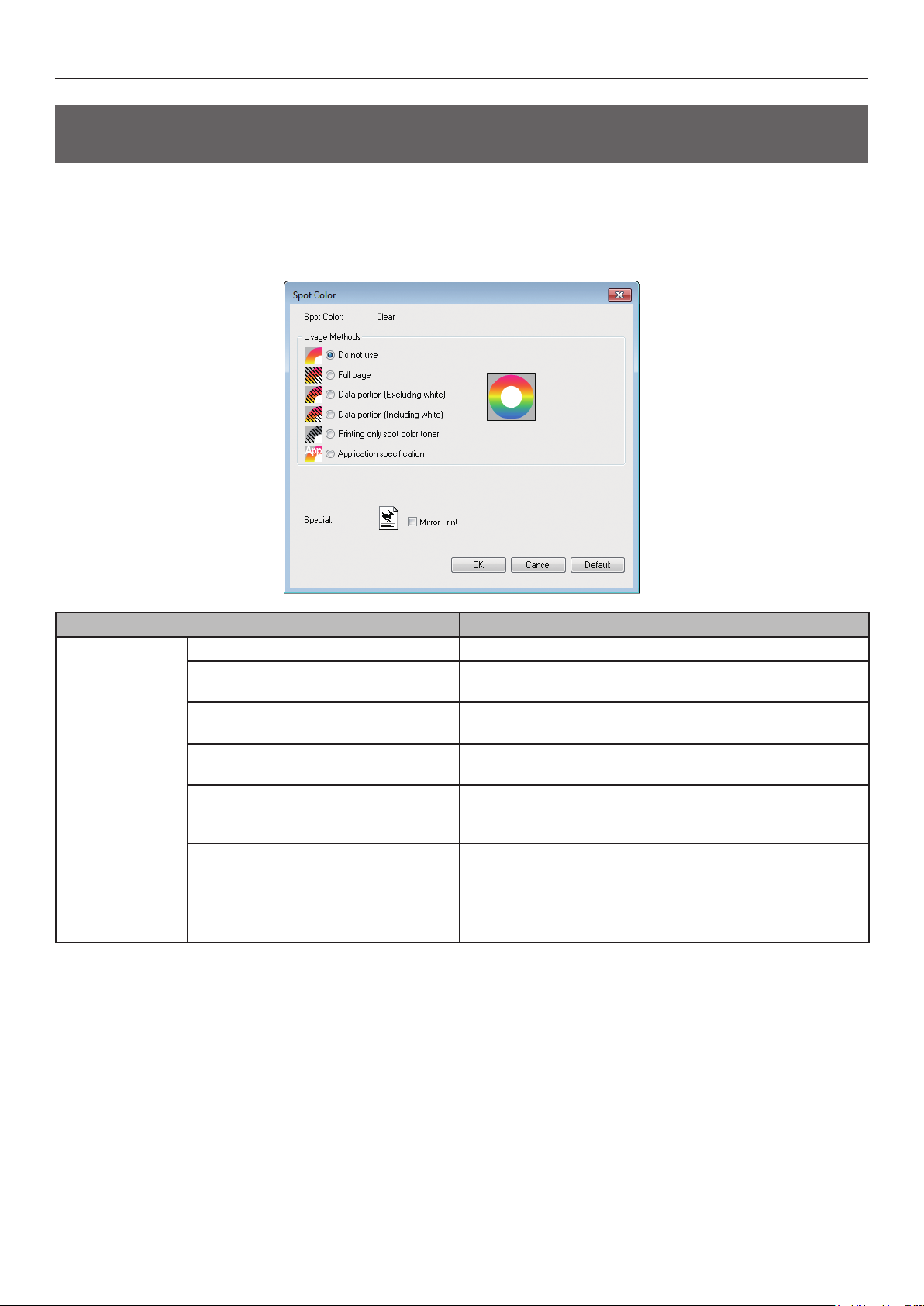
Tabela funkcji sterownika drukarki
W przypadku tonera przezroczystego (tylko modele C941/ES9541/Pro9541)
Sterowniki PS w systemie Windows
Kliknij [Kolor dodatkowy (Spot Color)] w zakładce [Kolorowy], aby wyświetlić okno ustawień tonera
koloru dodatkowego.
Metody użycia
(Usage Methods)
Specjalność
(Special)
Element Objaśnienie
Nie używaj (Do not use) Drukuj bez używania tonera przezroczystego
Pełna strona (Full page) Używaj tonera przezroczystego przy całostronicowych
wydrukach
Porcja danych (wyłączając biel)
(Data portion (Excluding white))
Porcja danych (włączając biel)
(Data portion (Including white))
Drukowanie tylko tonerem koloru
dodatkowego (Printing only spot
color toner)
Określone przez aplikacje
(Application specication)
Odbicie lustrzane (Mirror Print) Drukowanie przez odbicie w orientacji poziomej.
Używaj tonera przezroczystego do porcji danych,
wyłączając porcje białe.
Używaj tonera przezroczystego do porcji danych,
włączając porcje białe.
Drukowanie tylko tonerem przezroczystym
Można określić poszczególne aplikacje, które mają
używać tonera przezroczystego. Funkcja ta dostępna
jest tylko dla sterowników PS.
- 17 -
Page 18

Tabela funkcji sterownika drukarki
Sterowniki PCL w systemie Windows
Kliknij w zakładkę [Kolor dodatkowy (Spot Color)], aby wyświetlić okno ustawień tonera koloru
dodatkowego.
Metody użycia
(Usage methods)
Specjalność
(Speciality)
Element Objaśnienie
Nie używaj (Do not use) Drukuj bez używania tonera przezroczystego
Pełna strona (Full page) Używaj tonera przezroczystego przy całostronicowych
wydrukach
Porcja danych (wyłączając biel)
(Data portion (Excluding white))
Porcja danych (włączając biel)
(Data portion (Including white))
Drukowanie tylko tonerem koloru
dodatkowego (Printing only spot
color toner)
Znaki wodne/zakładki
(Watermarks/Overlays)
Odbicie lustrzane (Mirror Print) Drukowanie przez odbicie w orientacji poziomej.
Używaj tonera przezroczystego do porcji danych,
wyłączając porcje białe.
Używaj tonera przezroczystego do porcji danych,
włączając porcje białe.
Drukowanie tylko tonerem przezroczystym
Drukuj wybrane znaki wodne/zakładki z przezroczystym
tonerem.
- 18 -
Page 19

Tabela funkcji sterownika drukarki
Sterowniki XPS w systemie Windows
Kliknij [Spot Color (Kolor dodatkowy)] w zakładce [Color (Kolorowy)], aby wyświetlić okno ustawień
tonera koloru dodatkowego.
Usage methods
(Metody użycia)
Speciality
(Specjalność)
Element Objaśnienie
Do not use (Nie używaj) Drukuj bez używania tonera przezroczystego
Full page (Pełna strona) Używaj tonera przezroczystego przy całostronicowych
wydrukach
Data portion (Excluding white)
(Porcja danych (wyłączając biel))
Data portion (Including white)
(Porcja danych (włączając biel))
Printing only spot color toner
(Drukowanie tylko tonerem koloru
dodatkowego)
Mirror Print (Odbicie lustrzane) Drukowanie przez odbicie w orientacji poziomej.
Używaj tonera przezroczystego do porcji danych,
wyłączając porcje białe.
Używaj tonera przezroczystego do porcji danych,
włączając porcje białe.
Drukowanie tylko tonerem przezroczystym
- 19 -
Page 20

Tabela funkcji sterownika drukarki
Sterowniki PS w systemie Mac OS X
Kliknij panel [Kolor dodatkowy (Spot Color)], aby wyświetlić okno ustawień tonera koloru
dodatkowego.
Element Objaśnienie
Metody użycia
(Usage methods)
Odbicie lustrzane (Mirror Print) Drukowanie przez odbicie w orientacji poziomej.
Nie używaj (Do not use) Drukuj bez używania tonera przezroczystego
Pełna strona (Full page) Używaj tonera przezroczystego przy całostronicowych
wydrukach
Porcja danych (wyłączając biel)
(Data portion (Excluding white))
Porcja danych (włączając biel)
(Data portion (Including white))
Drukowanie tylko tonerem koloru
dodatkowego (Prints only spot color
toner)
Określone przez aplikacje
(Application specication)
Używaj tonera przezroczystego do porcji danych,
wyłączając porcje białe.
Używaj tonera przezroczystego do porcji danych,
włączając porcje białe.
Drukowanie tylko tonerem przezroczystym
Można określić poszczególne aplikacje, które mają
używać tonera przezroczystego. Funkcja ta dostępna
jest tylko dla sterowników PS.
- 20 -
Page 21

Drukowanie na papierze kolorowym
z
Drukowanie na papierze kolorowym
Kolorowy papier, który może być używany z tym urządzeniem
Należy używać papieru kolorowego spełniającego
poniższe warunki.
Barwnik lub tusz użyty do zabarwienia papieru
z
musi być odporny na wysoką temperaturę
(230ºC).
Papier o tych samych cechach co papier
z
zwykły, używany w drukarkach fotogracznych.
Drukowanie tylko tonerem koloru białego
Drukowanie tekstu i ilustracji na kolorowym
papierze przy użyciu wyłącznie białego toneru.
Przed drukowaniem upewnij się, że biały toner
został zamontowany w urządzeniu i wybrany w
sterownikach drukarki.
Uwaga
Zwykły, makulaturowy i błyszczący o gramaturze poniżej
z
52 i do 64 g/m
nie jest kompatybilny z funkcją drukowania w kolorze
dodatkowym.
Informacja
Aby dowiedzieć się, jak sprawdzić wybrany toner koloru
z
dodatkowego, używając sterowników drukarki, przejdź do
„Sprawdzanie sterowników drukarki” (str.11).
Nawet jeśli osiągnięta została żywotność pojemnika tonera
z
cyan (niebieskiego), magenta (czerwonego) i żółtego,
wydruki punktowego koloru wciąż mogą być wykonywane
przy użyciu opcji „Drukuj tylko tonerem koloru
dodatkowego”.
(Nie możesz drukować, jeśli osiągnięta została żywotność
pojemnika czarnego tonera.)
2
(ciężar ryzy poniżej 45 i do 55 kg)
Sterowniki PS w systemie
Windows
Otwórz plik do wydrukowania.
1
Kliknij [Ustawienia strony] w menu
2
[Plik].
Wybierz rozmiar papieru i orientację
3
wydruku, a następnie kliknij [OK].
Wybierz [Drukuj] w menu [Plik].
4
Kliknij [Zaawansowane] (lub
5
[Właściwości]).
Z pozycji [Źródło papieru] w zakładce
6
[Papier/Jakość] wybierz podajnik, z
którego chcesz skorzystać.
Z pozycji [Nośniki] wybierz typ
7
papieru, którego chcesz używać, i
kliknij [Zaawansowane].
- 21 -
Page 22

Drukowanie na papierze kolorowym
Wybierz odpowiednie wartości z pozycji
8
[Gramatura nośnika] na ekranie
[Opcje zaawansowane], a następnie
kliknij [OK].
Kliknij [Kolor dodatkowy (Spot Color)]
9
w zakładce [Kolorowy (Color)].
Sterowniki PCL w systemie Windows
Otwórz plik do wydrukowania.
1
Kliknij [Ustawienia strony] w menu [Plik].
2
Wybierz rozmiar papieru i orientację
3
wydruku, a następnie kliknij [OK].
Wybierz [Drukuj] w menu [Plik].
4
Kliknij [Zaawansowane] (lub
5
[Właściwości]).
Z pozycji [Źródło papieru] w zakładce
6
[Konguracja] wybierz podajnik, z
którego chcesz skorzystać.
Z pozycji [Typ nośnika] wybierz typ
7
papieru, którego będziesz używać.
Wybierz odpowiednie wartości z pozycji
8
[Gramatura nośnika].
Z pozycji [Metody użycia (Usage Methods)]
10
wybierz [Drukowanie tylko tonerem
koloru dodatkowego (Printing only spot
color toner)] i kliknij [OK (OK)].
Kliknij zakładkę [Kolor dodatkowy (Spot Color)]
9
Z pozycji [Metody użycia (Usage Methods)]
10
wybierz [Drukuj tylko tonerem koloru
dodatkowego (Prints only spot color
toner)] i kliknij [OK (OK)].
.
Kliknij [OK (OK)], aby powrócić do
11
ekranu [Drukuj].
Kliknij [Drukuj] na ekranie [Drukuj],
12
aby wydrukować.
- 22 -
Kliknij [Drukuj] na ekranie [Drukuj],
11
aby wydrukować.
Page 23

Drukowanie na papierze kolorowym
Sterowniki XPS w systemie
Windows
Otwórz plik do wydrukowania.
1
Kliknij [Page Setup (Ustawienia
2
strony)] w menu [File (Plik)].
Wybierz rozmiar papieru i orientację
3
wydruku, a następnie kliknij [OK (OK)].
Wybierz [Print (Drukuj)] w menu [File
4
(Plik)].
Kliknij [Advanced (Zaawansowane)]
5
(lub [Properties (Właściwości)]).
Z pozycji [Paper Source (Źródło
6
papieru)] w zakładce [Setup
(Konguracja)] wybierz podajnik, z
którego chcesz skorzystać.
Z pozycji [Usage Methods (Metody
10
użycia)] wybierz [Printing only
spot color toner (Drukowanie tylko
tonerem koloru dodatkowego)] i kliknij
[OK (OK)].
Z pozycji [Media Type (Typ nośnika)]
7
wybierz typ papieru, którego będziesz
używać.
Wybierz odpowiednie wartości z pozycji
8
[Media Weight (Gramatura nośnika)].
Kliknij [Auto Color (Automatyczne
9
ustawienie koloru)] w zakładce [Color
(Kolorowy)].
Kliknij [OK (OK)], aby powrócić do
11
ekranu [Drukuj].
Kliknij [Drukuj] na ekranie [Drukuj],
12
aby wydrukować.
- 23 -
Page 24

Drukowanie na papierze kolorowym
Sterowniki PS w systemie Mac OS X
Drukowanie bieli pod kolorem
Otwórz plik do wydrukowania.
1
Kliknij [Ustawienia strony] w menu
2
[Plik].
Wybierz rozmiar papieru i orientację
3
wydruku w oknie ustawień strony, a
następnie kliknij [OK].
Wybierz [Drukuj] w menu [Plik].
4
Z panelu [Podajnik papieru] wybierz
5
podajnik, którego chcesz użyć.
Kliknij zakładkę [Podajnik papieru] w
6
panelu [Ustawienia druku] i wybierz
odpowiednie wartości z pozycji [Typ
nośnika] oraz [Gramatura nośnika].
Z pozycji [Metody użycia (Usage
7
Methods)] w panelu [Kolor
dodatkowy (Spot Color)] wybierz
[Drukuj tylko tonerem koloru
dodatkowego (Prints only spot color
toner)].
Jeśli drukujesz na papierze kolorowym w C941/
ES9541/Pro9541, drukuj podkład używając tonera
białego, a następnie wykonuj nadruk w kolorze (CMYK).
W C942/ES9542/Pro9542, biały toner jest
zawsze drukowany pod kolorami (CMYK).
Uwaga
Funkcja ta nie jest obsługiwana w przypadku kopert i
z
pocztówek (z wyjątkiem podwójnych japońskich pocztówek
oraz 4-Ren Hagaki).
Funkcja ta nie jest obsługiwana w przypadku gramatury
z
poniżej 52 i do 64 g/m
oraz gramatury od 321 do 360 g/m2 (ciężar ryzy od 256
do 309 kg).
Rozmiar niestandardowy jest obsługiwany dla szerokości
z
od 99 do 330 mm oraz długości od 180 do 457 mm.
Toner przezroczysty nie jest kompatybilny z tą funkcją.
z
Sterowniki PS w systemie
Windows
Otwórz plik do wydrukowania.
2
(ciężar ryzy poniżej 45 i do 55 kg)
1
Kliknij [Ustawienia strony] w menu
2
[Plik].
Wybierz rozmiar papieru i orientację
3
wydruku, a następnie kliknij [OK].
Kliknij [Drukuj (Print)], aby
8
wydrukować.
Wybierz [Drukuj] w menu [Plik].
4
Kliknij [Zaawansowane] (lub
5
[Właściwości]).
Z pozycji [Źródło papieru] w zakładce
6
[Papier/Jakość] wybierz podajnik, z
którego chcesz skorzystać.
Z pozycji [Nośniki] wybierz typ
7
papieru, którego chcesz używać, i
kliknij [Zaawansowane].
Wybierz odpowiednie wartości z pozycji
8
[Gramatura nośnika] na ekranie
[Opcje zaawansowane], a następnie
kliknij [OK].
- 24 -
Page 25

Drukowanie na papierze kolorowym
Kliknij [Kolor dodatkowy (Spot Color)]
9
w zakładce [Kolorowy (Color)].
Z pozycji [Metody użycia (Usage
10
Methods)] wybierz [Porcja danych
(włączając biel) (Data portion
(Including white))].
Z pozycji [Porządek nakładania
11
(Order of superposition)] wybierz
[Drukuj biel pod kolorem (Printing
white under the color)] i kliknij [OK
(OK)].
Kliknij [OK (OK)], aby powrócić do
12
ekranu [Drukuj].
Kliknij [Drukuj] na ekranie [Drukuj],
13
aby wydrukować.
- 25 -
Page 26

Drukowanie na papierze kolorowym
Sterowniki PCL w systemie
Windows
Otwórz plik do wydrukowania.
1
Kliknij [Ustawienia strony] w menu [Plik].
2
Wybierz rozmiar papieru i orientację
3
wydruku, a następnie kliknij [OK].
Wybierz [Drukuj] w menu [Plik].
4
Kliknij [Zaawansowane] (lub
5
[Właściwości]).
Z pozycji [Źródło papieru] w zakładce
6
[Konguracja] wybierz podajnik, z
którego chcesz skorzystać.
Z pozycji [Typ nośnika] wybierz typ
7
papieru, którego będziesz używać.
Z pozycji [Porządek nakładania
11
(Order of superposition)] wybierz
[Drukuj biel pod kolorem (Printing
white under the color)] i kliknij [OK
(OK)].
Kliknij [Drukuj] na ekranie [Drukuj],
12
aby wydrukować.
Wybierz odpowiednie wartości z pozycji
8
[Gramatura nośnika].
Kliknij zakładkę [Kolor dodatkowy
9
(Spot Color)].
Z pozycji [Metody użycia (Usage methods)]
10
wybierz [Porcja danych (włączając biel)
(Data portion (Including white))].
- 26 -
Page 27

Drukowanie na papierze kolorowym
Sterowniki XPS w systemie
Windows
Otwórz plik do wydrukowania.
1
Kliknij [Page Setup (Ustawienia
2
strony)] w menu [File (Plik)].
Wybierz rozmiar papieru i orientację
3
wydruku, a następnie kliknij [OK (OK)].
Wybierz [Print (Drukuj)] w menu [File (Plik)].
4
Kliknij [Advanced (Zaawansowane)]
5
(lub [Properties (Właściwości)]).
Z pozycji [Paper Source (Źródło
6
papieru)] w zakładce [Setup
(Konguracja)] wybierz podajnik, z
którego chcesz skorzystać.
Z pozycji [Usage Methods (Metody
10
użycia)] wybierz [Data portion
(Including white) (Porcja danych
(włączając biel))].
Z pozycji [Media Type (Typ nośnika)] wybierz
7
typ papieru, którego będziesz używać.
Wybierz odpowiednie wartości z pozycji
8
[Media Weight (Gramatura nośnika)].
Kliknij [Spot Color (Kolor dodatkowy)]
9
w zakładce [Color (Kolorowy)].
Z pozycji [Order of superposition
11
(Porządek nakładania)] wybierz
[Printing white under the color
(Drukuj biel pod kolorem)] i kliknij [OK
(OK)].
- 27 -
Kliknij [OK (OK)], aby powrócić do
12
ekranu [Print (Drukuj)].
Kliknij [Drukuj] na ekranie [Drukuj],
13
aby wydrukować.
Page 28

Drukowanie na papierze kolorowym
Sterowniki PS w systemie Mac OS X
Otwórz plik do wydrukowania.
1
Kliknij [Ustawienia strony] w menu
2
[Plik].
Wybierz rozmiar papieru i orientację
3
wydruku w oknie ustawień strony, a
następnie kliknij [OK].
Wybierz [Drukuj] w menu [Plik].
4
Z panelu [Podajnik papieru] wybierz
5
podajnik, którego chcesz użyć.
Kliknij zakładkę [Podajnik papieru] w
6
panelu [Ustawienia druku] i wybierz
odpowiednie wartości z pozycji [Typ
nośnika] oraz [Gramatura nośnika].
Z pozycji [Porządek nakładania
8
(Order of superposition)] w panelu
[Kolor dodatkowy (Spot Color)]
wybierz [Drukuj biel pod kolorem
(Printing white under the color)].
Z pozycji [Metody użycia (Usage
7
Methods)] w panelu [Kolor dodatkowy
(Spot Color)] wybierz [Porcja danych
(włączając biel) (Data portion
(Including white))].
Kliknij [Drukuj (Print)], aby
9
wydrukować.
- 28 -
Page 29

Drukowanie na papierze kolorowym
Ustawianie położenia wydruku dla punktowego nadruku koloru (tylko modele C941/ES9541/Pro9541)
Podczas drukowania białego pod kolorem w C941/ES9541/Pro9541, może wystąpić niewyrównanie
bądź skurczenie w zależności od używanego papieru. W takim przypadku należy ustawić rejestrację i
wielkość obrazu według poniższej procedury.
W C942/ES9542/Pro9542, biały toner jest zawsze drukowany pod kolorami (CMYK) bez nadruku na
kolorową kropkę.
Uwaga
Ustawianie wielkości obrazu może zostać wykonane dla kombinacji sterownika w wersji 1.0.3 lub nowszej i oprogramowania w
z
wersji A01.07_0_4 lub nowszej.
Możesz sprawdzić wersję sterownika drukarki Windows PS/PCL/XPS, klikając [Informacje o wersji] na ekranie ustawień.
z
Możesz sprawdzić wersję sterownika drukarki Mac OS X PS, otwierając [Preferencje systemowe] > [Drukuj i skanuj] >
z
[Opcje i materiały] w menu Apple i przechodząc do zakładki [ogólne] > [Wersja sterownika].
Możesz sprawdzić wersję oprogramowania, wybierając [Informacje o drukarce] > [Informacje systemowe] > [Wersja
z
oprogramowania] z menu panelu sterowania.
Odwołanie
Aby zlokalizować przycisk [Informacje o wersji] na ekranie ustawień sterownika drukarki, skorzystaj z
z
punktu „Lista funkcji sterownika drukarki” w instrukcji obsługi C941 „Zaawansowane”.
Ustawianie rejestracji i wielkości
obrazu
Uwaga
Przesunięcie lub skurczenie wielkości obrazu jest różne,
z
zależnie od papieru i podajnika. Do wydruków próbnych
stosuj taki sam papier i podajnik, jak do normalnego
drukowania.
Ustaw papier w podajniku.
1
Ustaw używany podajnik w opcji
2
[Podajnik papieru] w panelu
sterowania.
Naciśnij przycisk [Fn], [8], [0], a
(1)
następnie przycisk [OK (OK)].
Wybierz podajnik papieru, którego
(2)
chcesz używać, i naciśnij przycisk
[OK (OK)].
W panelu sterowania ustaw ciężar,
3
format i rodzaj papieru, którego chcesz
używać.
Naciśnij przycisk przewijania lub .
4
Wybierz [Drukuj informacje (Print
5
Information)] i naciśnij przycisk [OK
(OK)].
Wybierz [Wydruk Testowy-3 (Test
6
Print-3)] i naciśnij przycisk [OK (OK)].
- 29 -
Page 30

Drukowanie na papierze kolorowym
W wyniku drukowania porównaj stopień
7
przesunięcia między czarnymi i białymi
liniami na środku.
Kierunek
użycia
papieru
0,5mm
10mm
Informacja
Jeśli czarna linia jest trudna do odczytania, użyj
z
łatwiejszego koloru w celu ustawienia przesunięcia białej
linii.
0,75mm
Ustaw rejestrację czarnych linii
8
względem białych.
Poniższy rysunek przedstawia
przypadek, w którym występuje
odchylenie.
Naciśnij przycisk [Fn].
(2)
Zostanie wyświetlony ekran
wprowadzania wartości.
Wprowadź numer funkcji podajnika
(3)
papieru, która ma zostać
ustawiona.
Dla podajnika uniwersalnego
z
Wciśnij numery funkcyjne [2], [2], [0] i
naciśnij przycisk [OK (OK)].
Sprawdź, czy 0,75 mm jest
(1)
ustawione w kierunku X (+) i 0,05
mm w kierunku Y (-) w oparciu
o poniższy rysunek ustawiania
kierunku.
Informacja
W tym przykładzie konieczne jest ustawienie +0,75
z
mm dla kierunku X i -0,5 mm dla kierunku Y.
-0,5mm
10mm
Schemat
ustawiania
rejestracji
+0,75mm
Dla podajnika 1
z
Wciśnij numery funkcyjne [2], [2], [1] i
naciśnij przycisk [OK (OK)].
Informacja
Przyciski funkcji dla podajników od 2 do 5 zostały
z
opisane poniżej.
–
Dla podajnika 2
Naciśnij przycisk [Fn], [2], [2], [2], i [OK].
–
Dla podajnika 3
Naciśnij przycisk [Fn], [2], [2], [3], i [OK].
–
Dla podajnika 4
Naciśnij przycisk [Fn], [2], [2], [4], i [OK].
–
Dla podajnika 5
Naciśnij przycisk [Fn], [2], [2], [5], i [OK].
- 30 -
Page 31

Drukowanie na papierze kolorowym
Wybierz [Regulacja nadruku X
(4)
(Overprint X Adjust)] i naciśnij
przycisk [OK (OK)].
Ustaw wartość ustawienia dla
(5)
kierunku X, zwerykowaną w
etapie 8-(1), naciskając przycisk
przewijania
przycisk [OK (OK)].
lub , a następnie
Ustaw wartość ustawienia dla
(8)
kierunku Y, zwerykowaną w
etapie 8-(1), naciskając przycisk
przewijania
przycisk [OK (OK)].
Naciśnij przycisk [ONLINE
(9)
(ONLINE)].
Sprawdź stopień skurczenia wielkości
9
białego obrazu w kolorowym na wyniku
drukowania etapu 6 (wydruk próbny 3).
Wybierz dwie najbardziej
(1)
zewnętrzne czarne linie spośród
linii wzdłuż kierunku papieru.
lub , a następnie
Informacja
Zakres ustawienia wynosi od -2,00 mm do +2,00
z
mm z przyrostem 0,25 mm.
Naciśnij przycisk [BACK
(6)
(WSTECZ)].
Naciśnij przycisk przewijania lub
(7)
, wybierz [Regulacja nadruku
Y (Overprint Y Adjust)] i naciśnij
przycisk [OK (OK)].
Informacja
Zakres ustawienia wynosi od -2,00 mm do +2,00
z
mm z przyrostem 0,25 mm.
Kierunek X
Zmierz odstęp czarnych linii oraz
(2)
odpowiednich białych linii i oblicz
procent skurczenia w kierunku X
przy użyciu poniższego wzoru.
„Odstęp białych linii ÷ odstęp
czarnych linii”
Kierunek
użycia
papieru
- 31 -
Odstęp białych linii: 238,3mm
Odstęp czarnych linii: 239,8mm
238,3 ÷ 239,8 = 99,37% :
Procent skurczenia w kierunku X
Page 32

Drukowanie na papierze kolorowym
Wybierz dwie najbardziej oddalone
(3)
od siebie czarne linie spośród linii
przecinających kierunek papieru.
Kierunek Y
Zmierz odstęp czarnych linii oraz
(4)
odpowiednich białych linii i oblicz
procent skurczenia w kierunku Y.
Odstęp białych linii:
159,2mm
Odstęp czarnych linii:
160,0mm
Kierunek
użycia
papieru
Określ procent kurczenia w kierunku
13
X jako ustawioną wartość X, procent
kurczenia w kierunku Y jako ustawioną
wartość Y (obliczone w etapie 9) w
[Regulacja wielkości bieli (White size
adjustment)] w [Porządek nakładania
(Order of superposition)] na ekranie
ustawień tonera koloru dodatkowego
sterownika drukarki.
159,2 ÷ 160,0 = 99,50% :
Procent skurczenia w kierunku Y
Informacja
Jeśli czarna linia jest trudna do odczytania, użyj
z
białej linii, odpowiadającej linii w kolorze łatwym
do odczytania (obie linie muszą być w tym samym
kolorze).
Otwórz plik do wydrukowania.
10
Wybierz [Drukuj] w menu [Plik].
11
Kliknij [Konguracja zaawansowana]
12
(lub [Właściwości]).
Informacja
Zakres ustawienia wynosi od 99,00% do 100,00% z
z
przyrostem 0,01%.
[Regulacja wielkości bieli (White size adjustment)]
z
może być określona tylko gdy opcja [Drukuj biel pod
kolorem (Print White Under The Color)] jest włączona.
Ekran sterownika drukarki Windows PS jest użyty jako
z
przykład.
Odwołanie
Aby wyświetlić ekran ustawień tonera
z
koloru dodatkowego, skorzystaj z punktu
„Tabela funkcji sterownika drukarki”
(str.13).
Wydrukuj otwarty plik i sprawdź wynik
14
drukowania.
Jeśli brak wyrównania rejestracji nie
15
został rozwiązany, ponownie wykonaj
ustawienia według etapu 8 w oparciu o
wynik drukowania z etapu 14.
- 32 -
Informacja
Jeśli brak wyrównania nie zostanie usunięty po
z
wielokrotnym wykonaniu ustawień, użyj wartości ustawień
dających najmniejsze przesunięcie.
Page 33

Drukowanie na papierze kolorowym
Ustawianie białego obrazu z aplikacji
Dzięki ustawieniu pliku z aplikacji przesunięcie
rejestracji może nie być zauważalne. Jeśli brak
wyrównania nie zostanie usunięty po ustawieniu
położenia i rozmiaru, ustaw biały obraz z
aplikacji. Jako przykład dla metody ustawiania
zostanie użyty Adobe Illustrator.
Otwórz dane z przesunięciem bieli.
1
Utwórz nową warstwę. Nazwij tę
2
warstwę „Dodatkowy kolor” i utwórz
ją na wierzchu.
Skopiuj obiekt do wypełnienia
dodatkowym białym kolorem do
4
warstwy „Dodatkowy kolor”.
Wybierz skopiowany obiekt i ustaw wypełnienie
na „Dodatkowy kolor_biały:100%” i
5
obramowanie na „Dodatkowy kolor_
biały:0%”.
Dla konturów wybierz „Obiekt” > „Ścieżka” >
„Kontur ścieżki” i ustaw wypełnienie i
obramowanie po zmianie na obiekt.
Otwórz okno atrybutów i wybierz
[Wypełnienie nadruku (Overprint Fill)] i
6
[Obrys nadruku (Overprint Stroke)].
Otwórz okno wzornika barw i kliknij
przycisk „Nowy wzornik barw”.
3
Wpisz [Dodatkowy kolor_biały
(SpotColor_White)] jako jego nazwę i
wybierz [Kolor dodatkowy (Spot
Color)] dla rodzaju koloru.
Uwaga
Wpisz nazwę jak wyżej. Biały toner nie zostanie
z
rozpoznany, jeśli popełnisz błąd w pozycjach.
Wybierz [Plik (File)] > [Drukuj (Print)].
7
Przejdź do [Drukarka (Printer)] i
8
wybierz [OKI C941 (PS)].
Go to [Zaawansowane (Advanced)] >
9
[Nadruki (Overprints)] i wybierz
[Symulacja (Simulate)].
Kliknij [Ustawienia (Setup)].
10
- 33 -
Page 34

Drukowanie na papierze kolorowym
Kliknij [Preferencje (Prefrences)].
11
Przejdź do zakładki [Kolorowy (Color)]
12
i kliknij [Kolor dodatkowy (Spot
Color)].
Przejdź do [Metody użycia (Usage
13
Methods)] i wybierz [Specykacja
aplikacji (Application specication)], a
następnie [Drukuj biel pod kolorem
(Print white under the color)], aby
ustalić porządek nakładania.
Kliknij [OK (OK)], aby wydrukować.
14
- 34 -
Page 35

Drukowanie na folii przezroczystej
Drukowanie na folii przezroczystej
z
Przed drukowaniem upewnij się, że biały toner został zamontowany w urządzeniu i wybrany w
sterownikach drukarki.
Informacja
Aby dowiedzieć się, jak sprawdzić wybrany toner koloru dodatkowego, używając sterowników drukarki, przejdź do
z
„Sprawdzanie sterowników drukarki” (str.11).
Folie przezroczyste, które mogą być używane z tym urządzeniem
Należy używać folii przezroczystej spełniającej
poniższe warunki.
Zalecane nośniki: OKI TRANSPARENCY FILM
z
A4Nobi (Papier kolorowy OKI,
Nazwa modelu: PPR-SW4AEB)
A3Nobi (Papier kolorowy OKI;
Nazwa modelu: PPR-SW3AEB)
Ustawianie gramatury nośnika w
sterowniku drukarki: [OKITRANSFILM]
Ustawianie w panelu sterowania:
Gramatura nośnika: Auto
Rodzaj papieru: OKITRANSFILM
Folia przeznaczona do drukowania na
z
drukarkach fotogracznych lub sucha PPC.
Folia odporna na wysokie temperatury (do
z
230ºC).
Arkusze o minimalnej szerokości 210 mm.
z
Ładowanie folii przezroczystej do urządzenia
Uwaga
Idealnie przezroczysta folia nie może być ustawiana w
z
podajniku 1 ani w podajniku dodatkowym (opcja).
Otwórz podajnik uniwersalny ( )
1
pociągając go do siebie.
Otwórz podpórkę pomocniczą ( ).
2
Przed skorzystaniem z drukowania na folii
z
dokładnie przetestuj jakość wydruku i sprawdź
mechanizm pobierania papieru, upewniając
się, że nie występują żadne utrudnienia.
W przypadku ustawienia typu nośnika
z
[OKITRANSFILM] i drukowania na papierze
innym niż wysokiej jakości przezroczyste
folie, przed skorzystaniem z drukowania
dokładnie przetestuj jakość wydruku i sprawdź
mechanizm pobierania papieru, upewniając
się, że nie występują żadne utrudnienia.
Uwaga
Nie używaj folii kurczliwej do drukowania na miękkich
z
opakowaniach.
Folia o niskiej gramaturze może charakteryzować się słabą
z
chłonnością oraz powodować pobieranie kilku arkuszy na
raz i ich zacięcie.
Możliwe, że wystąpi barwienie w OKI TRANSPARENCY
z
FILM.
- 35 -
Page 36

Drukowanie na folii przezroczystej
Pociągnij do siebie dźwignię ustawiania
3
papieru (
stronie podpórki ( ).
Dopasuj prowadnicę ( ) do szerokości
4
użytego papieru.
), znajdującą się po prawej
Ustaw papier tak, aby nacięcie na
5
przezroczystej folii znajdowało się tak,
jak na rysunku.
Uwaga
Nie umieszczaj papieru powyżej prowadnicy (
z
W przypadku użycia OKI TRANSPARENCY FILM
).
Dla A3 Nobi Dla A4 Nobi
Dopasuj prowadnicę do szerokości
6
użytej przezroczystej folii.
Zwolnij i ustaw dźwignię ustawień ( ) w
7
pozycji początkowej.
- 36 -
Page 37

Drukowanie na folii przezroczystej
Naciśnij przycisk [Fn].
8
Zostanie wyświetlony ekran
wprowadzania wartości.
Naciśnij [9] i [0], a następnie [OK
9
(OK)].
Wybierz [OKITRANSFILM] i naciśnij
13
przycisk [OK (OK)]. Upewnij się, że po
lewej stronie [OKITRANSFILM] widać
Naciśnij przycisk [ONLINE (ONLINE)],
14
aby powrócić do ekranu gotowości.
.
Wybierz rozmiar papieru i naciśnij
10
przycisk [OK (OK)].
Informacja
Podczas stosowania przezroczystej folii A4 Nobi
z
wybierz [A4 Wide
Upewnij się, że po lewej stronie
11
wybranego rozmiaru widać
przycisk [BACK (WSTECZ)].
Wybierz [Typ nośnika (Media Type)] i
12
naciśnij przycisk [OK (OK)].
(A4 Wide )].
i naciśnij
- 37 -
Page 38

Drukowanie na folii przezroczystej
Przygotowanie przezroczystych folii jako docelowego wyjścia
Przezroczyste folie będą umieszczane w tacy
odbiorczej zadrukiem do góry.
Uwaga
W tej tacy nie może być umieszczonych wiele folii. Wyjmij
z
każdą przezroczystą folię, gdy zostanie wydrukowana, i
rozpocznij dalsze drukowanie.
Otwórz tacę odbiorczą zadrukiem do
1
góry (
stronie drukarki.
), znajdującą się po lewej
Druk lustrzany
Drukując na folii przezroczystej, drukuj w
kolejności: kolor (CMYK), a następnie biel.
Używaj druku lustrzanego, aby po odwróceniu
uzyskać prawidłowy wydruk.
Sterowniki PS w systemie Windows
Otwórz plik do wydrukowania.
1
Kliknij [Ustawienia strony] w menu
2
[Plik].
Wybierz rozmiar papieru i orientację
3
wydruku, a następnie kliknij [OK].
Wybierz [Drukuj] w menu [Plik].
4
Kliknij [Zaawansowane] (lub
5
[Właściwości]).
Otwórz podpórkę papieru ( ) w sposób
2
pokazany na rysunku.
Obróć podpórkę pomocniczą ( )
3
w kierunku strzałki, aż do jej
zablokowania.
Wybierz [Sortownik (drukiem do
6
góry)] w [Taca odbiorcza] w zakładce
[Opcje wydruków].
Wybierz [Podajnik uniwersalny] z
7
pozycji [Źródło papieru] w zakładce
[Papier/Jakość].
Z pozycji [Nośniki (Media)] wybierz
8
[OKITRANSFILM].
- 38 -
Page 39

Drukowanie na folii przezroczystej
Kliknij [Kolor dodatkowy (Spot Color)]
9
w zakładce [Kolorowy (Color)].
Z pozycji [Metody użycia (Usage
10
Methods)] wybierz [Porcja danych
(włączając biel) (Data portion
(Including white))].
Z pozycji [Porządek nakładania (Order
11
of superposition)] wybierz [Drukuj biel na
kolorze (Printing white on the color)].
Sterowniki PCL w systemie Windows
Otwórz plik do wydrukowania.
1
Kliknij [Ustawienia strony] w menu [Plik].
2
Wybierz rozmiar papieru i orientację
3
wydruku, a następnie kliknij [OK].
Wybierz [Drukuj] w menu [Plik].
4
Kliknij [Zaawansowane] (lub
5
[Właściwości]).
Wybierz [Sortownik (drukiem do
6
góry)] w [Taca odbiorcza] w zakładce
[Opcje wydruków].
Wybierz [Podajnik uniwersalny] z
7
pozycji [Źródło papieru] w zakładce
[Konguracja].
Z pozycji [Typ papieru (Type)] wybierz
8
[OKITRANSFILM].
Aby drukować odbicie lustrzane,
12
aktywuj [Odbicie lustrzane (Mirror
Print] i kliknij [OK (OK)].
Kliknij [OK], aby powrócić do ekranu
13
[Drukuj].
Kliknij [Drukuj] na ekranie [Drukuj],
14
aby wydrukować.
Kliknij zakładkę [Kolor dodatkowy
9
(Spot Color)].
Z pozycji [Metody użycia (Usage methods)]
10
wybierz [Porcja danych (włączając biel)
(Data portion (Including white))].
- 39 -
Page 40

Drukowanie na folii przezroczystej
Z pozycji [Porządek nakładania (Order
11
of superposition)] wybierz [Drukuj biel na
kolorze (Printing white on the color)].
Aby drukować odbicie lustrzane,
12
aktywuj [Odbicie lustrzane (Mirror
Print)] i kliknij [OK (OK)].
Kliknij [Drukuj] na ekranie [Drukuj],
13
aby wydrukować.
Sterowniki XPS w systemie Windows
Otwórz plik do wydrukowania.
1
Kliknij [Ustawienia strony] w menu
2
[Plik].
Wybierz rozmiar papieru i orientację
3
wydruku, a następnie kliknij [OK].
Wybierz [Drukuj] w menu [Plik].
4
Kliknij [Zaawansowane] (lub
5
[Właściwości]).
Wybierz [Sortownik (drukiem do
6
góry)] w [Taca odbiorcza] w zakładce
[Opcje wydruków].
Wybierz [Multipurpose Tray (Podajnik
7
uniwersalny)] z pozycji [Source
(Źródło papieru)] w zakładce [Setup
(Konguracja)].
Z pozycji [Type (Typ papieru)] wybierz
8
[OKITRANSFILM].
- 40 -
Page 41

Drukowanie na folii przezroczystej
Kliknij [Spot Color (Kolor dodatkowy)]
9
w zakładce [Color (Kolorowy)].
Kliknij [OK (OK)], aby powrócić do
13
ekranu [Print (Drukuj)].
Kliknij [Drukuj] na ekranie [Drukuj],
14
aby wydrukować.
Z pozycji [Usage Methods (Metody
10
użycia)] wybierz [Data portion
(Including white) (Porcja danych
(włączając biel))].
Z pozycji [Order of superposition
11
(Porządek nakładania)] wybierz
[Printing white on the color (Drukuj
biel na kolorze)].
Aby drukować odbicie lustrzane,
12
aktywuj [Mirror Print (Odbicie
lustrzane)] i kliknij [OK (OK)].
- 41 -
Page 42

Drukowanie na folii przezroczystej
Sterowniki PS w systemie Mac OS X
Otwórz plik do wydrukowania.
1
Kliknij [Ustawienia strony] w menu
2
[Plik].
Wybierz rozmiar papieru i orientację
3
wydruku w oknie ustawień strony, a
następnie kliknij [OK].
Wybierz [Drukuj] w menu [Plik].
4
Wybierz [Podajnik uniwersalny] w
5
panelu [Podajnik papieru].
Wybierz [Sortownik (drukiem do
6
góry)] w [Taca odbiorcza] w zakładce
[Papier] panelu [Ustawienia druku].
Kliknij zakładkę [Podajnik papieru
7
(Feed)] w panelu [Ustawienia druku
(Print Options)], a z pozycji
[Typ nośnika (Media Type)] wybierz
[OKITRANSFILM].
Z pozycji [Porządek nakładania
9
(Order of superposition)] w panelu
[Kolor dodatkowy (Spot Color)]
wybierz [Drukuj biel na kolorze
(Printing white on the color)].
Aby drukować odbicie lustrzane,
10
aktywuj [Obicie w lewo/prawo (Flip
horizontally)].
Kliknij [Drukuj (Print)], aby
11
wydrukować.
Z pozycji [Metody użycia (Usage
8
Methods)] w panelu [Kolor dodatkowy
(Spot Color)] wybierz [Porcja danych
(włączając biel) (Data portion
(Including white))].
- 42 -
Page 43

Drukowanie tonerem koloru dodatkowego określone przez aplikacje (tylko dla sterowników PS)
Drukowanie tonerem koloru dodatkowego określone
z
przez aplikacje (tylko dla sterowników PS)
Drukowanie
Adobe Illustrator
Działanie tej funkcji zostanie przedstawione na
przykładzie programu Illustrator CS6.
Dodawanie wzorników
Jeśli używasz kolorów dodatkowych (białego lub
przezroczystego), określ wzorniki kolorów dla
elementów, które mają być drukowane kolorem
dodatkowym.
Otwórz panel wzorników i wybierz nowy
1
wzornik.
Wpisz nazwę w pozycji [Nazwa (Swatch
2
Name)], tak jak pokazano poniżej.
Dla tonera białego: KolorDodatkowy_Biały
Dla tonera przezroczystego:
KolorDodatkowy_Przezroczysty
Drukując przy użyciu kolorów dodatkowych,
skonguruj ustawienia korzystając z okna
drukowania danej aplikacji.
Kliknij [Zaawansowane (Advanced)]
1
w menu po lewej stronie okna
drukowania.
Z pozycji [Nadruk (Overprints)]
2
wybierz [Symuluj (Simulate)].
Z pozycji [Typ koloru (Color Type)]
3
wybierz [Kolor dodatkowy (Spot Color)].
Kliknij [Drukarka (Print)].
3
- 43 -
Page 44

Drukowanie tonerem koloru dodatkowego określone przez aplikacje (tylko dla sterowników PS)
W systemie Windows
Wybierz sterowniki PS systemu Windows
(1)
i kliknij [Zaawansowane] (lub
[Właściwości]).
Kliknij [Kolor dodatkowy (Spot Color)]
(2)
w zakładce [Kolorowy].
Z pozycji [Metody użycia (Usage Methods)]
(3)
wybierz [Określone przez aplikacje
(Application specication)] i kliknij [OK (OK)].
Adobe Photoshop
Działanie tej funkcji zostanie przedstawione na
przykładzie programu Photoshop CS6.
Dodawanie kanałów koloru
dodatkowego
Jeśli używasz tonerów kolorów dodatkowych
(białego lub przezroczystego), określ kanały
kolorów dla elementów, które mają być
drukowane kolorem dodatkowym.
Otwórz panel kanałów i wybierz nowy
1
kanał koloru dodatkowego.
Wpisz nazwę w pozycji [Nazwa
2
(Name)], tak jak pokazano poniżej.
Dla tonera białego: KolorDodatkowy_
Biały
Dla tonera przezroczystego:
KolorDodatkowy_Przezroczysty
Przejdź do drukowania.
(4)
W systemie Mac OS X
Wybierz panel [Kolor dodatkowy (Spot Color)].
(1)
Z pozycji [Metody użycia (Usage
(2)
Methods)] wybierz [Określone przez
aplikacje (Application specication)] i
kliknij [Drukuj (Print)].
Zapisywanie w formacie PDF
Drukowanie tonerem koloru dodatkowego
bezpośrednio z programu Photoshop jest
niemożliwe, dlatego musisz najpierw zapisać plik
w formacie PDF.
Przejdź do drukowania.
(3)
- 44 -
Page 45

Drukowanie
Drukowanie tonerem koloru dodatkowego określone przez aplikacje (tylko dla sterowników PS)
W systemie Windows
Otwórz zapisany plik PDF za pomocą
1
programu Acrobat lub Adobe Reader.
Wybierz opcję [Plik]-[Drukuj], aby
2
wyświetlić okno drukowania.
Kliknij [Ustawienia zaawansowane].
3
Wybierz [Kolorowy] w menu po lewej
4
stronie okna, a następnie zaznacz
[Symuluj nadruk]. (Jeśli korzystasz
z programu Adobe Reader, kliknij
[Ustawienia zaawansowane] i
zaznacz [Symuluj nadruk]).
Kliknij [OK], aby powrócić do okna
5
drukowania.
Wybierz sterowniki PS systemu
1
Windows i kliknij [Konguracja
zaawansowana] (lub [Właściwości]).
Kliknij [Kolor dodatkowy (Spot Color)]
2
w zakładce [Kolorowy].
Z pozycji [Metody użycia (Usage
3
Methods)] wybierz [Określone przez
aplikacje (Application specication)].
Przejdź do drukowania.
4
W systemie Mac OS X
Wybierz panel [Kolor dodatkowy (Spot Color)].
1
Z pozycji [Metody użycia (Usage
2
Methods)] wybierz [Określone przez
aplikacje (Application specication)].
- 45 -
Przejdź do drukowania.
3
Page 46

Dokładne ustawianie gradacji bieli
Dokładne ustawianie gradacji bieli
z
Dokładnie ustaw odcień każdej gradacji jasnych, ciemnych i pośrednich odcieni przy użyciu panelu
sterowania drukarki.
Informacja
Wyświetlane podczas używania białego tonera.
z
Ta sekcja zawiera opis procedury lekkiego
przyciemniania jasnych obszarów bieli.
Naciśnij przycisk przewijania lub .
1
Wybierz [Kalibracja (Calibration)] i
2
naciśnij przycisk [OK (OK)].
Aby ustalić jasność, wybierz wartość
5
większą od obecnej i naciśnij przycisk
[OK (OK)]. Upewnij się, że po lewej
stronie wybranej wartości widać
Informacja
Zwiększ wartość w celu przyciemnienia lub zmniejsz w
z
celu rozjaśnienia.
Naciśnij przycisk [ONLINE (ONLINE)],
6
aby powrócić do ekranu gotowości.
.
Wybierz [Kalibracja bieli (White
3
Tuning)] i naciśnij przycisk [OK (OK)].
Wybierz [Highlight (Highlight)] i
4
naciśnij przycisk [OK (OK)].
- 46 -
Page 47
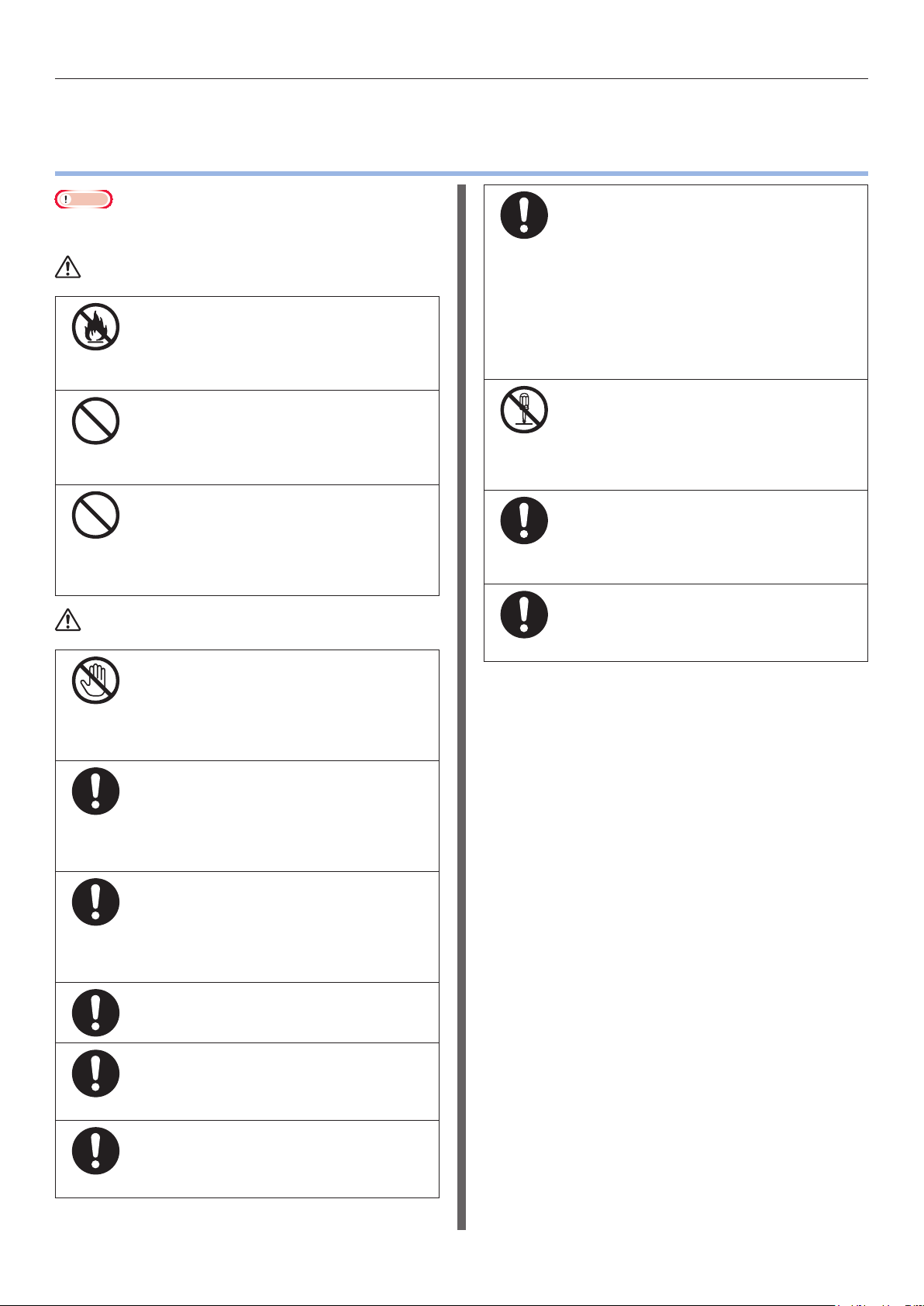
Wymiana zespołów kolorów dodatkowych (tylko modele C941/ES9541/Pro9541)
Wymiana zespołów kolorów dodatkowych (tylko
z
modele C941/ES9541/Pro9541)
Uwaga
Dla C942/ES9542/Pro9542, niemożliwa jest wymiana
z
zestawu koloru kropki.
OSTRZEŻENIE
Nie wrzucaj tonera, pojemnika
z
z tonerem ani kanału koloru
dodatkowego do ognia. Może to
doprowadzić do rozpryśnięcia tonera i
poparzenia ciała.
Pojemników z tonerem i kanałów koloru
z
dodatkowego nie należy przechowywać
w pobliżu ognia. Mogą zapalić się,
wywołać pożar i doprowadzić do
poparzenia.
Nie zbieraj odkurzaczem rozsypanego
z
proszku tonera. Wciągany odkurzaczem
może spowodować zapłon ze względu
na iskry z kontaktów elektrycznych.
Toner rozsypany na podłodze powinien
być starty mokrą szmatką.
NIEBEZPIECZEŃSTWO
Wewnątrz urządzenia znajdują się
z
części, które mogą znacznie zwiększać
swoją temperaturę. Nie dotykaj miejsc
oznaczonych znakiem „Uwaga: wysoka
temperatura”. Może to spowodować
oparzenia.
Podczas usuwania zacięcia papieru
z
bądź wymiany pojemnika z tonerem
lub kanału koloru dodatkowego uważaj,
aby nie pobrudzić ubrania i rąk. Jeśli
toner wejdzie w kontakt ze skórą dłoni,
należy go zmyć mydłem w płynie.
Jeśli proszek tonera zabrudzi Twoje
z
ubranie, zmyj go zimną wodą.
Jeśli użyjesz gorącej wody, toner
może wsiąknąć w ubranie i utrudnić
wyczyszczenie.
Nie demontuj ani nie otwieraj na siłę
z
pojemnika tonera lub kanału koloru
dodatkowego. Proszek tonera może się
rozsypać, co grozi jego wciągnięciem
do płuc oraz zabrudzeniem dłoni i
odzieży.
Zużyte pojemniki z tonerem i
z
kanały koloru dodatkowego należy
przechowywać w torbie, tak aby
uniemożliwić wysypanie się z nich
tonera.
Toner rozsypany na podłodze powinien
z
być starty wilgotną szmatką w celu
uniknięcia jego rozniesienia na
większej powierzchni.
Pojemniki z tonerem i kanały koloru
z
dodatkowego należy przechowywać
poza zasięgiem dzieci. W przypadku
wypicia pojemnika tonera przez
dziecko natychmiast zasięgnąć pomocy
lekarskiej.
W przypadku wciągnięcia tonera do
z
płuc gardło należy przepłukać dużą
ilością wody i przenieść dotkniętą
osobę na świeże powietrze. Jeśli to
konieczne, należy skontaktować się z
lekarzem.
Jeśli toner wejdzie w kontakt ze skórą
z
dłoni, należy go zmyć mydłem w
płynie.
W przypadku dostania się tonera do
z
oczu należy je natychmiast przemyć
dużą ilością wody. Jeśli to konieczne,
należy skontaktować się z lekarzem.
W przypadku połknięcia tonera należy
z
wypić dużą ilości wody w celu jego
rozcieńczenia. Jeśli to konieczne,
należy skontaktować się z lekarzem.
- 47 -
Page 48

Wymiana zespołów kolorów dodatkowych (tylko modele C941/ES9541/Pro9541)
W tej części opisano, w jaki sposób wymienić zespoły kolorów dodatkowych: białego i przezroczystego.
W tej części opisano, w jaki sposób zamienić zespół koloru przezroczystego na zespół koloru białego.
Naciśnij i przytrzymaj przycisk zasilania
1
przez około 1 s.
Aby odłączyć zasilanie, ustaw główny
2
przełącznik zasilania w pozycji OFF
(wyłączony) (O).
Wyjmij biały toner.
4
Zamknij pokrywę wymiany tonera.
5
Otwórz pokrywę wymiany tonera.
3
Otwórz pokrywę przednią.
6
- 48 -
Page 49

Wymiana zespołów kolorów dodatkowych (tylko modele C941/ES9541/Pro9541)
Delikatnie podnieś (niebieską) rączkę i
7
wyjmij bęben, uważając przy tym, by
nie dotknąć rękoma spodu bębna, gdzie
znajduje się zielony cylinder.
Uwaga
Aby uniknąć fotodegradacji bębna, nie narażaj go na
z
bezpośrednie działanie promieni słonecznych lub światła
jarzeniowego.
Zamknij pokrywę przednią.
8
Podnieś i wyjmij kanał tonera białego.
9
Uważaj przy tym, by nie dotknąć rękoma zielonego
z
cylindra. Jego zarysowanie może uszkodzić bęben.
Jeśli obszar podawania tonera do bębna koloru
z
dodatkowego wymaga czyszczenia, przetrzyj go chusteczką.
(Upewnij się, że toner nie rozsypał się na bęben.)
- 49 -
Page 50

Wymiana zespołów kolorów dodatkowych (tylko modele C941/ES9541/Pro9541)
Wyjmij nowy kanał tonera
10
przezroczystego z opakowania.
Zamontuj kanał w drukarce.
12
Otwórz pokrywę przednią.
11
Zamknij pokrywę przednią.
13
- 50 -
Page 51
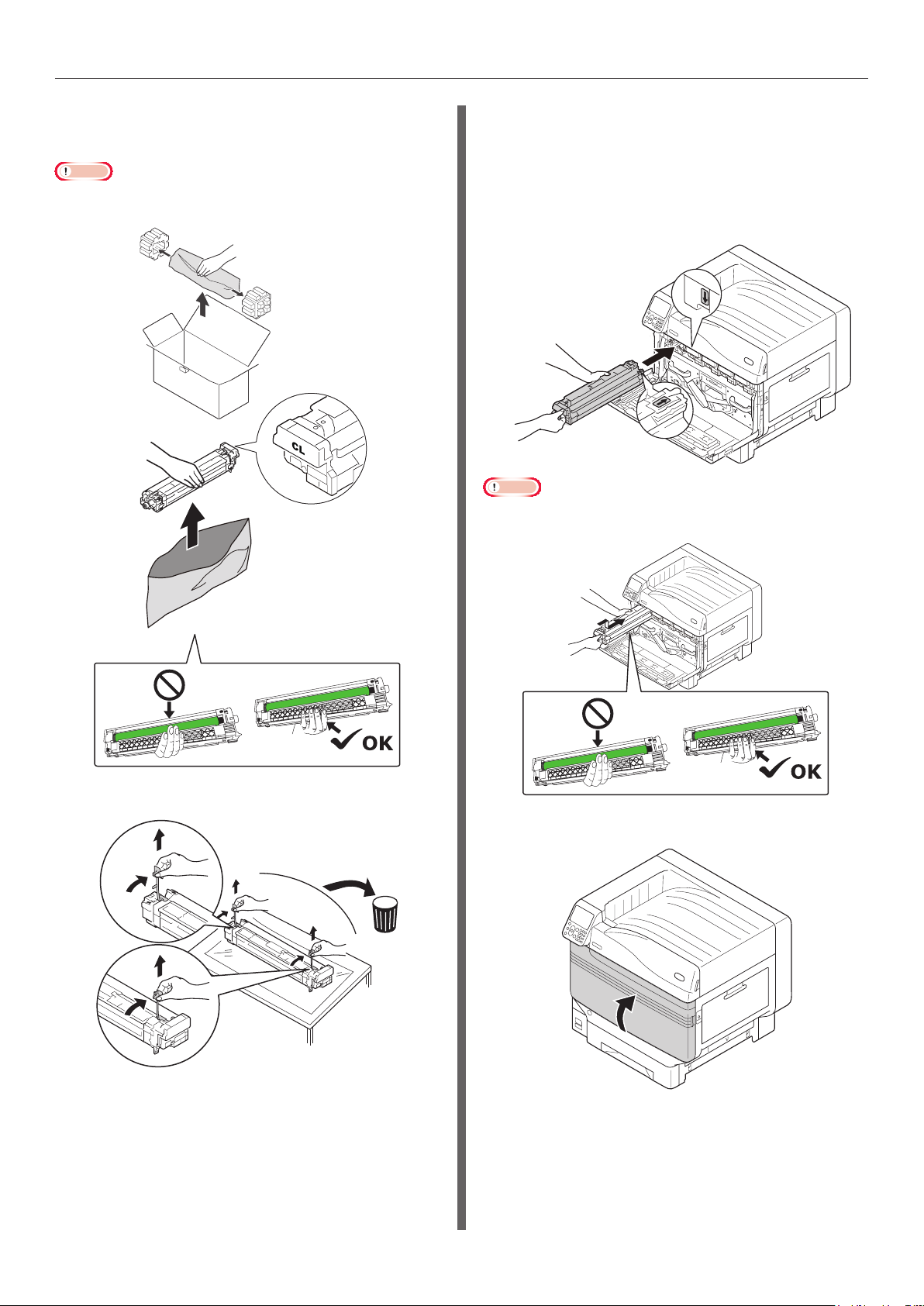
Wymiana zespołów kolorów dodatkowych (tylko modele C941/ES9541/Pro9541)
Wyjmij nowy bęben przezroczysty z
14
opakowania
Uwaga
Uważaj przy tym, by nie dotknąć rękoma zielonego
z
cylindra. Jego zarysowanie może uszkodzić bęben.
Wyrównaj (czerwone) strzałki na bębnie
16
i drukarce i delikatnie włóż go do
gniazda, a następnie wsuń go mocno do
oporu. Uważaj przy tym, by nie dotknąć
rękoma (zielonego) czujnika światła,
znajdującego się pod spodem.
Uwaga
Uważaj przy tym, by nie dotknąć rękoma zielonego
z
cylindra. Jego zarysowanie może uszkodzić bęben.
Usuń blokadę (pomarańczową).
15
Zamknij pokrywę przednią.
17
- 51 -
Page 52

Wymiana zespołów kolorów dodatkowych (tylko modele C941/ES9541/Pro9541)
Wyjmij nowy toner przezroczysty z
18
opakowania
Potrząśnij pojemnikiem z tonerem w
19
górę i w dół i na boki.
Sprawdź pozycję gniazda i wsuń
21
pojemnik z tonerem mocno do oporu.
Zamknij pokrywę wymiany tonera.
22
Uwaga
Nie upuść pojemnika z tonerem ani nie stukaj
z
nim o podłogę. Może to spowodować uszkodzenie
pojemnika.
Otwórz pokrywę wymiany tonera.
20
- 52 -
Page 53

Wymiana zespołów kolorów dodatkowych (tylko modele C941/ES9541/Pro9541)
Umieść wyjęty toner biały, wraz z
23
kanałem i bębnem w torbie, którą
następnie umieścisz w pojemniku do
przechowywania.
Ustaw główny przełącznik zasilania w
24
pozycji ON (włączony) (I).
Naciśnij i przytrzymaj przycisk zasilania
25
przez około 1 s.
Naciśnij przycisk [OK (OK)
].
26
Informacja
Wykonaj próbę drukowania i sprawdź, czy opcja [Kong.
z
admin.] > [Ustawienia kolorów] > [Dodatkowy
kolor] jest ustawiona tak, jak dla zainstalowanego
tonera. Sposób wykonania próby drukowania jest opisany
w punkcie „Próba drukowania przy użyciu samej
drukarki” w instrukcji obsługi (podstawowej).
- 53 -
Page 54

1-7-12 Toranomon, Minato-ku, Tokyo
105-8460, Japan
www.oki.com/printing/
45602316EE Rev7
